Рисование в стиле граттаж
Содержание
- Технику «Граттаж» можно выполнять в нескольких вариантах.
- Совет:
- Совет:
- Совет:
- Что такое граттаж
- Подготовка материала для рисунка в технике граттаж
- Создание основы
- Нанесение воска
- Закрашивание воска
- Создание рисунка в технике граттаж
- Цветочная композиция в технике граттаж
Галина Богачёва
Рисование в технике «Граттаж»
Замечательная, необычная техника «Граттаж » будет интересна детям любого возраста. Разница состоит в том, что для детей младшего возраста основу для рисования выполняет взрослый, а дети старшего возраста – самостоятельно. Техника в выполнении проста, состоит из трёх этапов. Все этапы подготовки листа к работе интересны и вызывают у ребёнка интерес и воспитывают внимание, усидчивость, чувство последовательности и умение доводить начатое дело до конца. Ребёнок познаёт многообразие окружающего мира, а также расширяет кругозор и проводит познавательно-исследовательскую деятельность.
«Граттаж» (от французского gratter – скрести, царапать) – это способ процарапывания заострённым предметом грунтованного листа. Многим он известен, как «Цап-царапки». Детям очень нравится это смешное название и они легко запоминают эту технику. Уверяю Вас: «Попробовав технику «Граттаж» один раз, Вам захочется вернуться к ней снова и снова».
Технику «Граттаж» можно выполнять в нескольких вариантах.
Вариант № 1. (самый простой).
1 шаг. Необходимо взять плотный лист белого картона и тщательно (без пробелов) натереть его восковой свечой.
2 шаг. Нанести с помощью широкой кисти густой (как сметана) слой гуаши чёрного цвета (или другого тёмного) на весь лист картона так, чтобы не было пробелов.
Совет:
добавьте в гуашь несколько капель жидкого мыла (шампуня, моющего средства или клея ПВА, тогда при процарапывании гуашь не будет пачкать руки.
3 шаг. Процарапывание. Возьмите заострённый предмет (зубочистка, перо, стержень от шариковой ручки, пластиковая вилка и др. ) и начинайте наносить запланированный рисунок. Рисовать можно полосы, различные линии или штрихи. Вообщем, то, что Вам хочется. Я в данном варианте нарисовала.
) и начинайте наносить запланированный рисунок. Рисовать можно полосы, различные линии или штрихи. Вообщем, то, что Вам хочется. Я в данном варианте нарисовала.
Вариант № 2.
1 шаг. Делаем фон гуашью. В данном варианте белый лист картона я разделила на две части по горизонтали. На нижнюю нанесла гуашь синего цвета, а на верхнюю – гуашь жёлтого цвета.
2 и 3 шаг повторить, как в варианте № 1.
Вот, что у меня получилось.
«Звёздное небо» (волны выполнены пластиковой вилкой).
Вариант № 3. Делам фон восковыми карандашами.
1 шаг. Зарисовать (без пробелов) цветными восковами карандашами одного цвета или нарисовать цветные пятна.
2 и 3 шаг повторить, как в вариание № 1. В данном рисуке я зарисовывала лист картона цветными пятнами.
Совет:
если Вы хотите перенести на «Граттаж» рисунок из книги, то переведите его на кальку и аккуратно нанесите контур рисунка слегка продавливая, а затем хорошо процарапайте.
Вариант № 4. «Граттаж» + аппликация.
1 шаг. Картон с готовым ярким рисунком. Отлично подходит обложка от цветного картона или альбома.
2 и 3 шаг повторить, как в варианте № 1.
4 шаг. Выполнить аппликацию из заранее приготовленных форм.
«Северное Сияние» (снег выполнен манной крупой).
Совет:
если Вы хотите придать работе блеск – равномерно нанесите по всему листу лак для волос.
Я уверенна, что техника «Граттаж» понравится Вашим воспитанникам. Экспериментируйте, творите и царапайте!
«Ой, ты, Зимушка-Зима!» Зима-рукодельница Снова в заботах зима-рукодельница — Пусть потеплее природа оденется. Много зима заготовила пряжи, Белые вещи без устали.
Сертификат за мастер-класс с педагогами, на муниципальном уровне. «Техника «Граттаж» в работе с детьми». Я уже рассказывала в своём блоге о технике «граттаж» (см. «Рисунки детей, выполненные в технике «граттаж»). Эта техника стала одной из.
На сегодняшний день существует множество техник рисования. Одной из интереснейших является граттаж, который привлекает многих любителей рисования своим необычным эффектом и простотой исполнения. Следуя простым инструкциям, даже неопытный человек сможет научиться создавать настоящие произведения искусства. Техника граттаж, иначе называемая воскографией, будет интересна детям и взрослым любого возраста. Произведения, выполненные в граттаже, отличаются контрастом черного фона и белых линий рисунка.
Одной из интереснейших является граттаж, который привлекает многих любителей рисования своим необычным эффектом и простотой исполнения. Следуя простым инструкциям, даже неопытный человек сможет научиться создавать настоящие произведения искусства. Техника граттаж, иначе называемая воскографией, будет интересна детям и взрослым любого возраста. Произведения, выполненные в граттаже, отличаются контрастом черного фона и белых линий рисунка.
Что такое граттаж
Воскография – это древняя техника нанесения изображений при помощи выцарапывания. Под современным граттажем (фран. gratter — скрести, царапать) понимают процарапывание рисунка на листе бумаги или дощечке, которая покрыта тонким слоем воска и туши. В настоящее время это распространенный профессиональный метод создания графических художественных композиций. С его помощью можно добиться четких штрихов и создать эффектный образ с минимальными усилиями.
Рисунки в технике граттаж приобрели большую популярность в начале прошлого столетия. Тогда в России стали активно практиковать технику гратографии, которую начали использовать для реализации экспрессивных и фантастических произведений. Особую популярность тогда приобрели работы М.В. Добужинского и литовского графика Д.К. Тарабильдене. Последний проиллюстрировал книгу «Сто народных баллад», используя данную технику.
Тогда в России стали активно практиковать технику гратографии, которую начали использовать для реализации экспрессивных и фантастических произведений. Особую популярность тогда приобрели работы М.В. Добужинского и литовского графика Д.К. Тарабильдене. Последний проиллюстрировал книгу «Сто народных баллад», используя данную технику.
Выцарапывание рисунка на черном фоне предполагает использование любого острого предмета подходящего диаметра. Традиционно для процарапывания штрихов и изображений применяются гусиные перья, деревянные палочки и незаправленные перьевые ручки. Суть техники современного граттажа следующая: на плотную бумагу или лист картона наносится толстый восковой слой, который затем покрывается тушью черного цвета. Когда острым предметом процарапывается слой туши, на черном фоне образуются штрихи, цвет которых будет соответствовать цвету подложки из воска.
Чтобы создать черно-белое изображение, белый лист бумаги нужно покрыть воском и тушью, а для получения эффектного разноцветного рисунка – подложку делают из нескольких цветов восковых мелков. Допустим еще один вариант – сначала основу следует прокрасить акварелью, задавая цветовой контекст будущего рисунка, после чего покрыть ее воском и покрасить тушью. В итоге получится цветной граттаж.
Допустим еще один вариант – сначала основу следует прокрасить акварелью, задавая цветовой контекст будущего рисунка, после чего покрыть ее воском и покрасить тушью. В итоге получится цветной граттаж.
Не случайно граттаж стал популярным в начале прошлого столетия, ведь тогда ценились такие качества, как простота, неординарность и лаконичность. Создавать рисунки на черном фоне с эффектом полутона посредством граттажа можно было с помощью контуров. Такая техника часто встречается в журналах и газетах того времени. Если качество печати тех работ было посредственным, то среди рекламной продукции встречаются виртуозные примеры, которые показывают мастерство и широкий диапазон возможностей граттажа.
Даже в нынешнее время граттаж является уникальной техникой рисования, которая активно внедряется в программы по дошкольному развитию. Граттаж для детей представляет собой относительно простой способ создания рисунков, которые таит в себе большой обучающий потенциал. Он знакомит малыша с основами композиции, развивает мелкую моторику рук и воображение, дает представление о физических свойствах туши, воска и красок, а также оказывает комплексное воздействие на детское развитие.
Подготовка материала для рисунка в технике граттаж
История использования граттажа весьма долгая, поэтому инструментов и материалов для реализации накопилось много. Для создания рисунка граттажем вам понадобятся:
- лист картона или плотная бумага;
- черная тушь или гуашь;
- плоская кисть (широкая) с мягким ворсом;
- масляная пастель, восковые мелки или парафиновая свеча;
- деревянная шпажка (например, зубочистка), гусиное перо, гвоздь, спица и другой удобный инструмент для процарапывания – профессиональные художники используют резаки (специальные резцы).
Создание основы
Решив заняться созданием эффектным рисунков методом царапанья, подготовьте лист плотной бумаги (можно ватмана) или картон. У вас есть несколько вариантов на выбор:
- Оставьте бумагу белой.
- Сделайте основу цветной. Нанесите для этого в произвольном порядке акварель.
- Закрасьте картон простыми восковыми мелками. Можете использовать один цвет или набросать разноцветные полоски, не оставляя пустых пятен.

- Возьмите в качестве основы для граттажа цветной картон.
- Подготовьте картон с уже готовым изображением на нем, например, кусок коробки конфет.
Нанесение воска
Подготовив основу для рисования техникой граттаж, нанесите на нее воск. Сделать это можно несколькими способами:
- Вотрите в основу восковую свечу.
- Натрите свечу на терке в емкость и поставьте на водяную баню. Как только воск расплавится, нанесите его на картон, используя небольшую кисточку.
- Зажгите чайную свечу и набирайте воск на кисть прямо из нее, аккуратно переносите на картон.
Если вы уже нанесли на основу восковые мелки, то этап с воском пропустите. Если же нанесение мелками показалось неравномерным, то исправить эту проблему можно как раз на этом этапе. Улучшить ситуацию можно растворителем, например, попробуйте использовать скипидар. Профессиональные мастера для рисования техникой граттаж вместо воска используют яичный желток, мел, специальную глину.
Закрашивание воска
Для закрашивания можно использовать тушь, гуашь или акриловую краску. Первые два средства рекомендуется слегка перемешать с мыльным раствором или раствором с шампунем. За счет этого краска не будет скатываться с жирной восковой поверхности. Подробнее:
- Один из вариантов предполагает применение туши. В процессе работы она будет скатываться по восковой поверхности, поэтому вам придется нанести несколько слоев. Как вариант – придайте основе цвет губкой или ватным тампоном.
- Второй способ закрашивания подразумевает использование гуаши. Краску (любую) нужно наносить пятнами. Такая гравюра будет менее долговечной.
- Для закрашивания техника граттажа предполагает и использование акриловой краски. При этом есть тонкости – акрил застывает пленкой и поэтому процарапывание возможно с небольшими неровностями.
Создание рисунка в технике граттаж
Прежде чем приступить к созданию изображения с помощью граттажа, зафиксируйте лист на фанере или столе, приклеив его скотчем. Далее руководствуйтесь поэтапной инструкцией:
Далее руководствуйтесь поэтапной инструкцией:
- Перед началом работы полностью просушите поверхность. На «нерабочие» участки положите салфетку или чистый лист бумаги.
- Закрасьте поверхность, используя масляную пастель разных цветов. Например, для осеннего пейзажа возьмите красные и желтые тона, для изображения подводного мира – фиолетовые и синие.
- Чтобы оттенки плавно перетекали друг в друга, возьмите бумажку и потрите ею поверхность. Масляная поверхность хорошо размазывается, поэтому у вас получится цельное разноцветное пятно.
- Закрасьте всю поверхность, воспользовавшись черной тушью или гуашью. Не забудьте добавить в пигмент немного жидкого мыла или шампуня.
- Наметьте основные контуры белым карандашом или мелком. Обозначьте только главные очертания, т.к. стереть карандаш с такой поверхности, не нанеся ей повреждения, будет сложно.
- Начинайте процарапывать обозначенный контур острым предметом. Давить слишком сильно не стоит – делайте это с таким давлением, чтобы снять черный слой.
 Перед процарапыванием убедитесь в том, что темный пигмент высушен.
Перед процарапыванием убедитесь в том, что темный пигмент высушен. - Процарапав основные контуры, займитесь проработкой деталей и завершите свой рисунок.
Граттаж можно сделать негативным или позитивным. В первом случае подложку делают темной, а фон светлым, а во втором (самом распространенном) – светлый рисунок выцарапывается на темном фоне. После покрытия воскового слоя с использованием туши у вас получится полуматовая поверхность черного цвета, с которой нужно обращаться очень аккуратно – не брызгать водой, не трогать руками. На ней сразу остаются отпечатки пальцев, которые потом не получится чем-либо удалить. Полезные советы:
- Если не досушить восковой картон, то вы не сможете процарапать ровную линию, т.к. материал начнет крошиться.
- Очень важно работать на абсолютно ровной поверхности, чтобы картон не переламывался и не сгибался. Лучше зафиксируйте рабочий лист на фанере при помощи скотча.
- Вы можете подобрать материалы для техники граттаж на свое усмотрение.
 Это может быть плотная бумага, картон, пластик, дерево, старый календарь и даже металл. В случае с металлической и деревянной поверхностью основу можете не тонировать – просто покройте ее воском и процарапайте изображение.
Это может быть плотная бумага, картон, пластик, дерево, старый календарь и даже металл. В случае с металлической и деревянной поверхностью основу можете не тонировать – просто покройте ее воском и процарапайте изображение. - Наносить краску необходимо плоской кистью с мягким ворсом – так слой получится равномерным. Если вы будете использовать жесткий ворс, то он «травмирует» восковой слой. Проводить кистью рекомендуется только один раз, в противном случае поверхность переувлажнится и просто набухнет.
- Промежуточный слой можно будет сделать парафиновой свечкой, яичным желтком или восковыми мелками.
- Последний красочный слой создается при помощи цветной гуаши или черной туши. Финишный цвет в целом бывает любым – все зависит от вашей композиционной идеи.
- Чтобы при выцарапывании рисунка гуашь не окрашивала руки, добавьте в краску немного ПВА.
- Чтобы во время нанесения финишного слоя краска не скатывалась на парафине или воске, покройте поверхность мелом.

- Если тушь или гуашь скатывается со слоя, обработанного восковыми мелками, то можете сначала обезжирить основу тальком.
Ты всегда мечтал нарисовать что-то необычное, уникальное, не похожее на работы Твоих одноклассников и друзей? У меня идея! Как насчет картины в технике граттаж?
Граттаж (от франц. Gratter — скрести, царапать) — это способ выполнения рисунка путем процарапывания острым инструментом бумаги или картона, залитых тушью или черной гуашью.
Другое название техники — воскография, иногда ее также называют царапкой. Рисунки, выполненные в технике граттаж, отличаются контрастом белых линий и черного фона, и похожи на гравюры. А если предварительно покрасить лист бумаги в различные цвета, то рисунок получится очень интересным и оригинальным.
Хочешь создать свою собственную картину в технике граттаж? Давай попробуем!
Цветочная композиция в технике граттаж
Для работы Тебе понадобятся:
- два листа бумаги (важно: один — толстый (например, белый картон — он будет полотном для будущей работы), и один обычный — для эскизного рисунка),
- карандаш;
- ручка, которая уже перестала писать;
- набор гуаши;
- кисточка;
- черная тушь или черная гуашь;
- свеча.

1. Возьми толстый лист бумаги (или белый картон) и обозначь на нем хаотичными плоскостями места, которые потом мы закрасим в разные цвета.
Плоскости могут быть любых форм: в виде пятен, как у меня, или же в виде кругов, полосок. Могут иметь четкие контуры, или плавно перетекать из одного цвета в другой. Все зависит от твоей фантазии.
2. Когда плоскости будут обозначены, разрисуй их в различные цвета. Цветовую гамму подбирай самостоятельно. Это могут быть только теплые, или только холодные цвета, или все цвета радуги, как у меня. Когда вся бумага будет раскрашена, оставь ее до полного высыхания.
Маленький совет: используй больше светлых и ярких цветов, они делают хороший контраст с черным цветом.
3. Если краска высохла, можно смело переходить к натиранию бумаги. Возьми любую ненужную свечу и щедро натирай ней бумагу. Важно, чтобы слой воска был толстым, тогда царапать рисунок будет на много легче. Если у Тебя образовался белый налет, как на фото — тогда все хорошо.
4. На этом этапе покроем бумагу черной тушью или гуашью. Если Ты покрываешь поверхность черной тушью, предварительно стоит растворить ее с мылом. Так тушь будет лучше ложиться на восковую поверхность. Бумагу закрашиваем плотно, не оставляя белых пятен и разводов. Оставляем до полного высыхания, а сами в то время приступаем к следующему этапу.
5. Пока заготовка под рисунок граттаж сохнет, подготовим эскиз нашего будущего творения. Я выбрала цветочную композицию. Для начала кругами обозначим расположения будущих цветов и нарисуем линии стеблей.
6. На обозначенных плоскостях рисуем разнообразные сказочные цветы. Их форму, размер, листочки можешь придумать сам. Пусть Твои цветы будут оригинальными, фантастическими — это придаст рисунку индивидуальности. Прорисуй толстые стебли.
7. Добавь к цветам сказочные листочки, а также дорисуй детали фона: бабочек, пузырьки и любые другие украшения.
8. Эскиз картины готов. Осталось только перенести его на заготовленное черное полотно. Как это сделать? Очень просто.
Сверху на черную бумагу ровно приложи бумагу с эскизов, чтобы уголки листочков совпадали. Возьми ручку, которая уже перестала писать, и прорисуй контуры эскиза, немного прижимая. Такой метод поможет сделать отпечаток эскиза на черной бумаге. Проверь, все ли контуры Ты обвел. Когда все будет готово, сними листок, и Ты увидишь, что контуры рисунка перебились на бумагу, как показано на фото.
9. А теперь можно перейти к самому интересному! Полученные контуры начинай царапать ручкой, которая не пишет, или острой палочкой. Если слой воска под краской будет толстым, то Ты убедишься, как легко и приятно царапается рисунок.
Создавая рисунок в технике граттаж, Ты убедишься, насколько интересно наблюдать, как под краской появляются различные цвета, и цветок получает сказочную окраску.
10. Процарапай все контуры до самого конца. Тогда у Тебя получится такой рисунок, как у меня. Можно оставить его так, он уже замечательный. А можно еще добавить различных орнаментов и штриховок для более оригинального вида.
Тогда у Тебя получится такой рисунок, как у меня. Можно оставить его так, он уже замечательный. А можно еще добавить различных орнаментов и штриховок для более оригинального вида.
11. На этом этапе добавь рисунку уникальности с помощью различных штриховок, орнаментов. Некоторые части можно полностью процарапать. По желанию, добавь травку и некоторые элементы фона. Все зависит от твоей фантазии.
Поздравляю, рисунок готов! Эту композицию я решила сделать цветной, поэтому для начала покрывала лист бумаги цветными пятнами. Можно делать и черно-белые рисунки граттаж. В таком случае лист бумаги не покрывается красками, а сразу натирается свечой, а затем — черной тушью или гуашью.
Черно-белые граттажи похожи на гравюры и выглядят просто невероятно. Не бойся фантазировать и экспериментировать. Попробуй также рисовать без предварительного эскиза, сразу делая царапины на готовом полотне. Это будет прекрасно развивать Твою фантазию!
Волшебный граттаж / Новости Фонда / Благотворительный фонд Обыкновенное чудо
Техника граттаж, иначе называемая воскографией, интересна детям и взрослым любого возраста. Под современным граттажем (фран. gratter — скрести, царапать) понимают процарапывание рисунка на листе бумаги или дощечке, которая покрыта тонким слоем воска и краски. В настоящее время это распространенный профессиональный метод создания графических художественных композиций. С его помощью можно добиться четких штрихов и создать эффектный образ с минимальными усилиями.
Под современным граттажем (фран. gratter — скрести, царапать) понимают процарапывание рисунка на листе бумаги или дощечке, которая покрыта тонким слоем воска и краски. В настоящее время это распространенный профессиональный метод создания графических художественных композиций. С его помощью можно добиться четких штрихов и создать эффектный образ с минимальными усилиями.
Суть техники современного граттажа следующая: на плотную бумагу или лист картона наносится толстый восковой слой, который затем покрывается краской. Когда острым предметом процарапывается слой краски, образуются штрихи, цвет которых будет соответствовать цвету подложки из воска.
Чтобы создать черно-белое изображение, белый лист бумаги нужно покрыть воском и тушью, а для получения эффектного разноцветного рисунка – подложку делают из нескольких цветов восковых мелков. Допустим еще один вариант – сначала основу следует прокрасить акварелью, задавая цветовой контекст будущего рисунка, после чего покрыть ее воском и покрасить тушью. В итоге получится цветной граттаж.
В итоге получится цветной граттаж.
Граттаж для детей представляет собой относительно простой способ создания рисунков, которые таит в себе большой обучающий потенциал. Он знакомит малыша с основами композиции, развивает мелкую моторику рук и воображение, дает представление о физических свойствах туши, воска и красок, а также оказывает комплексное воздействие на детское развитие.
Для создания рисунка граттажем вам понадобятся: лист картона или плотная бумага; черная тушь или гуашь; плоская кисть (широкая) с мягким ворсом; масляная пастель, восковые мелки или парафиновая свеча; деревянная шпажка (например, зубочистка), гусиное перо, гвоздь, спица и другой удобный инструмент для процарапывания – профессиональные художники используют резаки (специальные резцы).
Создание основы
Решив заняться созданием эффектным рисунков методом царапанья, подготовьте лист плотной бумаги (можно ватмана) или картон.
У вас есть несколько вариантов на выбор:
- Оставьте бумагу белой.

- Сделайте основу цветной.
Нанесите для этого в произвольном порядке акварель. Закрасьте картон простыми восковыми мелками. Можете использовать один цвет или набросать разноцветные полоски, не оставляя пустых пятен. Возьмите в качестве основы для граттажа цветной картон. Подготовьте картон с уже готовым изображением на нем, например, кусок коробки конфет.
Нанесение воска
Подготовив основу для рисования техникой граттаж, нанесите на нее воск. Сделать это можно несколькими способами:
- Вотрите в основу восковую свечу.
- Натрите свечу на терке в емкость и поставьте на водяную баню. Как только воск расплавится, нанесите его на картон, используя небольшую кисточку.
- Зажгите чайную свечу и набирайте воск на кисть прямо из нее, аккуратно переносите на картон.
Если вы уже нанесли на основу восковые мелки, то этап с воском пропустите. Если же нанесение мелками показалось неравномерным, то исправить эту проблему можно как раз на этом этапе.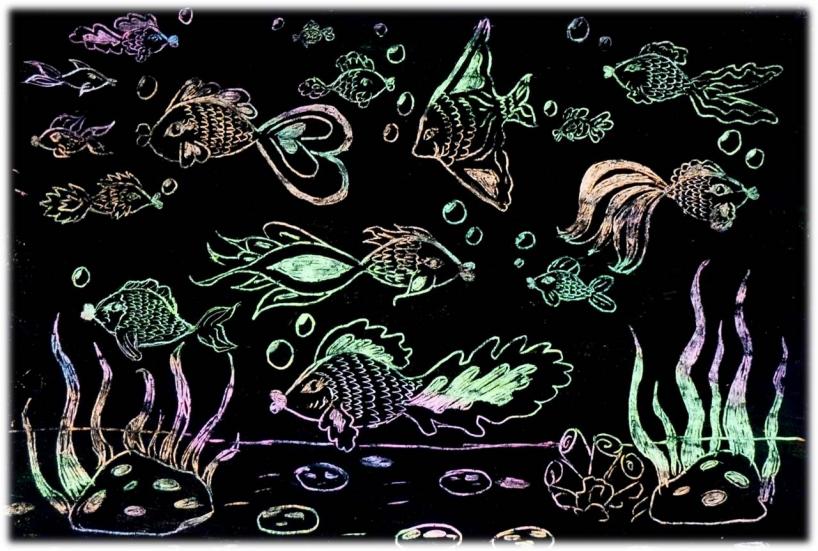 Улучшить ситуацию можно растворителем, например, попробуйте использовать скипидар. Профессиональные мастера для рисования техникой граттаж вместо воска используют яичный желток, мел, специальную глину.
Улучшить ситуацию можно растворителем, например, попробуйте использовать скипидар. Профессиональные мастера для рисования техникой граттаж вместо воска используют яичный желток, мел, специальную глину.
Закрашивание воска
Для закрашивания можно использовать тушь, гуашь или акриловую краску. Первые два средства рекомендуется слегка перемешать с мыльным раствором или раствором с шампунем. За счет этого краска не будет скатываться с жирной восковой поверхности.
Создание рисунка в технике граттаж
Прежде чем приступить к созданию изображения с помощью граттажа, зафиксируйте лист на фанере или столе, приклеив его скотчем. Далее руководствуйтесь поэтапной инструкцией:
Перед началом работы полностью просушите поверхность. На «нерабочие» участки положите салфетку или чистый лист бумаги. Закрасьте поверхность, используя масляную пастель разных цветов. Например, для осеннего пейзажа возьмите красные и желтые тона, для изображения подводного мира – фиолетовые и синие. Чтобы оттенки плавно перетекали друг в друга, возьмите бумажку и потрите ею поверхность. Масляная поверхность хорошо размазывается, поэтому у вас получится цельное разноцветное пятно.
Чтобы оттенки плавно перетекали друг в друга, возьмите бумажку и потрите ею поверхность. Масляная поверхность хорошо размазывается, поэтому у вас получится цельное разноцветное пятно.
Закрасьте всю поверхность, воспользовавшись черной тушью или гуашью. Не забудьте добавить в пигмент немного жидкого мыла или шампуня. Наметьте основные контуры белым карандашом или мелком. Обозначьте только главные очертания, т.к. стереть карандаш с такой поверхности, не нанеся ей повреждения, будет сложно.
Начинайте процарапывать обозначенный контур острым предметом. Ваш шедевр готов!
Проект «Школа особенных детей» реализуется с использованием гранта Президента Российской Федерации на развитие гражданского общества, предоставленного Фондом президентских грантов
Нетрадиционная техника рисования граттаж
Современное творчество и рукоделие предлагает массу очень интересных и необычных техник, в том числе технику, когда картины рисуют путем процарапывания по воску. Называется такая техника рисования граттаж, или воскография. Результат такой работы похож на гравюру.
Результат такой работы похож на гравюру.
Граттаж – что это?
Что же такое техника рисования граттаж? Буквальный перевод этого термина – «царапанье» (что происходит от французского глагола gratter, в переводе «царапать»). Граттаж – это по своей сути вид гравюры. Правда, на этот счет мнения различных художников расходятся. Если принимать за гравюру любое изображение, полученное путем нанесения штрихов без наличия краски, то граттаж – типичная гравюра. Как, впрочем, и любой рисунок карандашом.
Если же принимать за гравюру только то, что наносится на особую твердую поверхность (такую как дерево или металл), то рисование в технике граттаж – это своеобразная имитация гравюры, выполненная на картоне или очень плотной бумаге. Рисунки в такой технике выполняются слегка острым предметом (таким как перо, специальный резец, заостренная палочка) на предварительно подготовленной для картины поверхности.
Этапы создания шедевра в технике граттаж. Шаг первый — как выбрать основу гравюры
Для создания шедевра в такой интересной технике для начала надо подготовить картон или лист плотной бумаги (можно ватмана).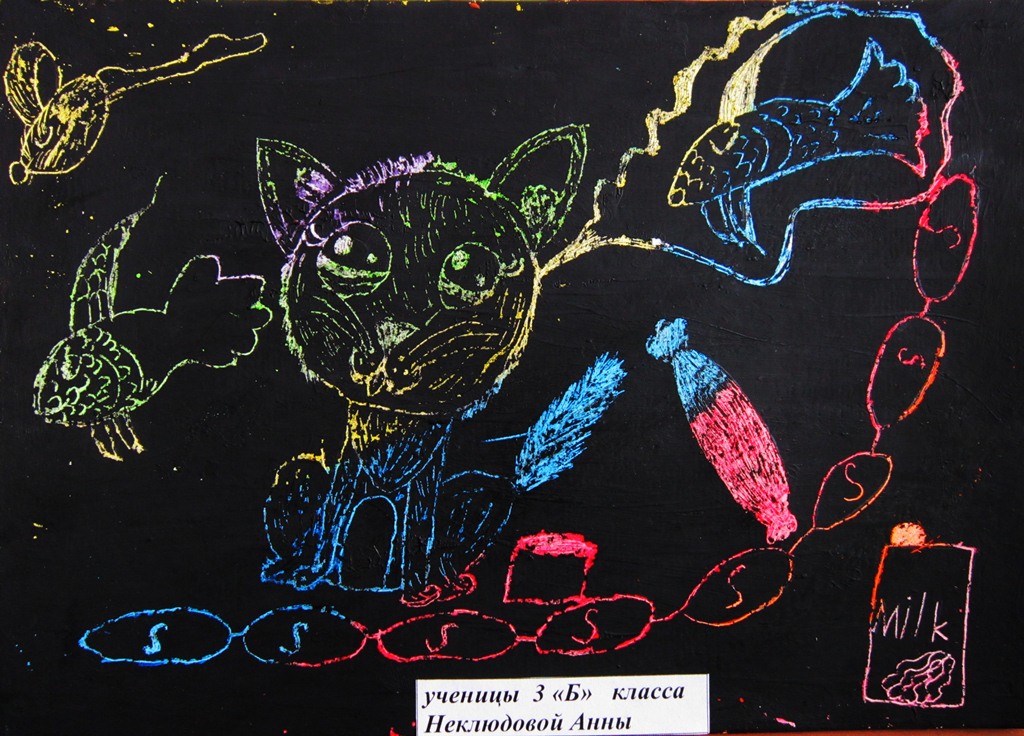 Далее у художника есть несколько вариантов.
Далее у художника есть несколько вариантов.
Вариант первый — оставить бумагу просто белой.
Вариант второй – сделать эту основу цветной, в произвольном творческом порядке нанеся на нее акварель.
Вариант третий — хорошенько закрасить картон обычными восковыми мелками. Можно воспользоваться одним цветом, а можно набросать разноцветные пятна-полоски (потребуется довольно толстый слой), не оставляя пустых пятен.
Вариант четвертый – в качестве основы можно взять цветной картон.
Вариант пятый — подготовить картон уже с готовым рисунком на нем. Например, кусок коробки конфет или обложку тетради, что позволяет попробовать граттаж в домашних условиях, имея минимум материалов под рукой.
Шаг второй – нанесение воска
Подготовив основу, надо нанести на нее воск. Сделать это также можно различными способами.
Вариант первый – втереть в основу восковую свечу.
Вариант второй – натереть свечу на терке в некую емкость и поставить ее на водяную баню.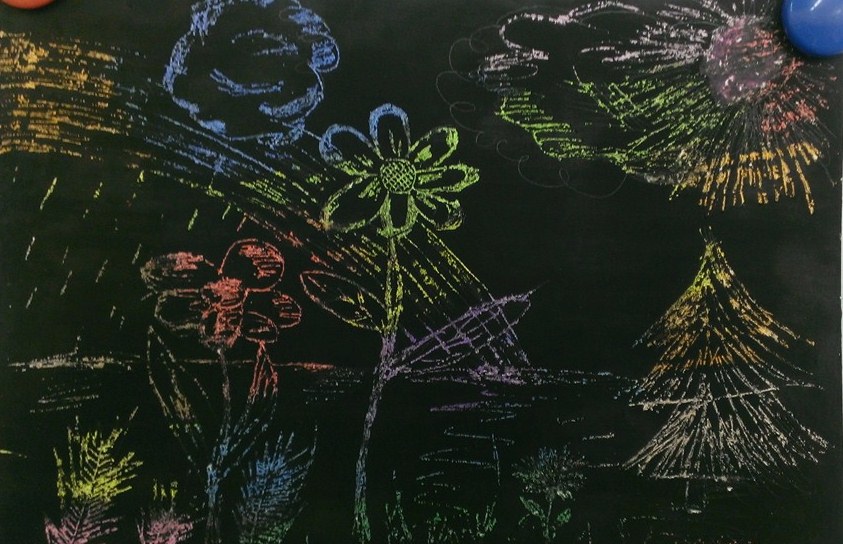 После того как воск расплавится, нанести воск на подготовленный картон с помощью небольшой кисточки.
После того как воск расплавится, нанести воск на подготовленный картон с помощью небольшой кисточки.
Вариант третий – зажечь чайную свечу (это маленькая свеча-таблетка) и набирать воск на кисть прямо из свечи, перенося его на картон.
Если вы предварительно нанесли на основу восковые мелки, шаг с воском нужно пропустить. Правда, если нанесение мелками показалось вам неравномерным, это можно исправить как раз на данном этапе. Попробуйте чуть улучшить ситуацию при помощи растворителя (например, возьмите скипидар).
Именно за счет использования таких материалов граттаж прекрасно подходит для детского развития. Но профессиональные мастера вместо воска применяют мел, специальную глину, яичный желток. Но эти материалы все же для тех, кто давно знает, что такое техника рисования граттаж, в детском саду использование таких основ нецелесообразно.
Шаг третий – придаем цвет
На этом этапе требуется закрасить нанесенный слой воска. И здесь могут быть варианты. Можно сделать это при помощи обыкновенной туши. Возможно, в процессе работы она будет скатываться по поверхности воска, тогда придется проявить терпение и нанести несколько слоев. Есть также вариант наносить тушь ватным тампоном или губкой.
Возможно, в процессе работы она будет скатываться по поверхности воска, тогда придется проявить терпение и нанести несколько слоев. Есть также вариант наносить тушь ватным тампоном или губкой.
Другой вариант закрашивания поверхности — с помощью гуаши. Краска может быть абсолютно любого цвета, а также ее можно нанести пятнами. Правда, этот способ хорош только тогда, когда художник имеет четкое представление о готовом результате. Такой вид гравюры будет менее долговечен, да и в процессе работы гуашь смазывается и пачкает все вокруг.
И тушь, и гуашь рекомендуется слегка разводить мыльным раствором (или раствором с шампунем), чтобы краска не скатывалось с довольно жирной восковой поверхности.
И наконец, третий вариант — техника рисования граттаж подразумевает и применение акриловой краски. Правда, и здесь есть тонкости – как правило, акрил застывает пленкой, и, возможно процарапывание с небольшими неровностями, подобно тому, как процарапывается полиэтилен. С таким покрытием нужно быть предельно осторожными. Кстати, рабочую поверхность и пол вокруг стола лучше застелить, иначе все поверхности будут усеяны мелкой туше-восковой крошкой.
Кстати, рабочую поверхность и пол вокруг стола лучше застелить, иначе все поверхности будут усеяны мелкой туше-восковой крошкой.
Шаг четвертый – волшебство появления гравюры
На данном этапе начинается настоящее волшебство. Здесь потребуется любой слегка заостренный предмет, например, спица, гвоздь, зубочистка, одноразовая вилка (которая прекрасно подходит для рисования волн на море) и т.п. Кстати, наиболее простой вариант – шариковая ручка, которая перестала писать. И начинаем творить! Конечно, профессиональные художники, для которых техника рисования граттаж не является новинкой, используют специальные резцы (резаки), но любителям и новичкам будет достаточно и перечисленных подручных средств. Вы будете расцарапывать верхний слой краски, а в царапинах будет проступать белое (или цветное, если основа была предварительно закрашена) пространство. Естественно, можно процарапывать не только точки, черточки или полоски, можно также снимать, если это требуется, целые участки красочного слоя, рисуя, к примеру, лепестки цветов.
Кстати, есть и вариант обратной техники граттаж — процарапывание темного картона, который сверху покрыт светлой краской.
Полезные советы начинающим мастерам
Если гуашь (или тушь) скатывается с предыдущего слоя, обработанного восковыми мелками или карандашами, то можно сначала обезжирить основу с помощью талька (просто посыпать сверху и протереть ватным диском).
Чтобы гуашь не окрашивала руки при выцарапывании рисунка, до ее нанесения добавьте в краску немного ПВА и хорошо промешайте. Либо при рисовании подложите под руку, которая опирается в лист, кусок чистой бумаги.
А если вы хотите узнать, что такое нетрадиционная техника рисования граттаж и попробовать перенести на свой лист какой-либо рисунок из альбома, книги, журнала, знайте, что сделать это очень просто. Переведите рисунок сначала на кальку, а затем с кальки, слегка продавливая, нанесите легкий контур вашего рисунка на заранее подготовленный для граттажа лист. И только после этого его как следует процарапайте.
Создать игру на Scratch
Зачем создавать игры на Scratch?
Как мы упоминали в нашей статье о кодировании Scratch, Scratch — одна из лучших платформ для всех возрастов для создания онлайн-проектов по программированию. Платформа легко доступна для планшетов Android и большинства настольных компьютеров. Это также отличная отправная точка для новых программистов в возрасте от 8 лет, чтобы начать изучать основы кодирования с помощью блочного кодирования.
Язык программирования Scratch невероятно универсален — блоки Scratch можно использовать для чего угодно — от создания анимации до создания интерактивных историй. Однако наиболее популярным использованием Scratch является программирование видеоигры .
Если вы посетите сообщество Scratch, вы найдете невероятную коллекцию видеоигр, которые постоянно обновляются и добавляются. Язык программирования Scratch идеально подходит для забавных игр, поскольку он поддерживает ввод данных игроком и дает игрокам почти неограниченный контроль над своим кодом.
Полностью вдохновлены, но не знаете, с чего начать? Не волнуйтесь!
Мы покажем как новичкам, так и опытным скретчерам, как сделать любую простую игру на Scratch, шаг за шагом. Вы можете следить за новой игрой, которую мы делаем здесь, или даже использовать эти основные шаги для создания своей собственной игры.
Если вы предпочитаете, чтобы один из наших дружелюбных инструкторов сопровождал вас один на один, вы можете попробовать Juni бесплатно.Теперь приступим!
Руководство по игре: Содержание
| Введение: Что считается игрой? | |
| Шаг 1. Начните с плана |
|
| Шаг 2. Настройте главного героя |
|
Шаг 3. Выберите фон Выберите фон | |
| Шаг 4. Добавьте цель |
|
| Шаг 5. Добавьте больше возможностей! |
|
| Отличная работа! Теперь ознакомьтесь с некоторыми более продвинутыми играми Scratch. | |
| Нужна помощь или хотите узнать больше? |
Что считается игрой?
Прежде чем мы сможем сделать игру, мы должны сначала понять, что такое игра.
Игры — один из самых популярных способов развлечения на сегодняшний день. Существует множество различных интерактивных игр, в которые играют для развлечения, обучения или того и другого. Но если свести все к минимуму, все игры имеют два основных требования.
Чтобы что-то считалось игрой, должны быть выполнены два условия:
- Игрок должен что-то контролировать.

- Игрок должен выполнить задание.
Если что-то соответствует этим двум требованиям, это игра!
В этой игре пользователь управляет движением главного героя и собирает монеты. Таким образом, он выполняет два основных требования к игре!
Когда люди думают об играх, они обычно думают о популярных, сложных видеоиграх или компьютерных играх, таких как Minecraft или Fortnite. На самом деле игры не обязательно должны быть такими масштабными. Они также могут быть такими простыми, как камень, ножницы, бумага или крестики-нолики.
Некоторые примеры:
- В Fortnite игроки контролируют движения и действия своего персонажа. Цель состоит в том, чтобы быть последним человеком в живых!
- В игре Tic-Tac-Toe каждый игрок имеет право расставить свои крестики или нолики. Цель состоит в том, чтобы соединить 3 из них в ряд раньше, чем это сделает другой игрок!
Несмотря на то, что эти две игры совершенно разные, они имеют одни и те же основные функции. Создав проект, отвечающий этим двум требованиям, вы с легкостью создадите собственную игру!
Создав проект, отвечающий этим двум требованиям, вы с легкостью создадите собственную игру!
Лучший способ начать процесс разработки игры — начать планировать.
Шаг 1: Начните с плана
Составление плана — это первый и самый важный шаг к созданию игры. Это также можно рассматривать как дизайн вашей игры.
Этот шаг может показаться тривиальным, но он дает направление вашему проекту. Люди, которые пропускают этот шаг и начинают программировать без плана, могут легко упустить из виду свою цель и часто заканчивают тем, что бросают свою игру до того, как она будет завершена.
Но не волнуйтесь — составлять планы может быть весело!
Планирование — это отличный шанс проявить свои творческие способности и придумать крутую идею для проекта. Несмотря на то, что поначалу это кажется пугающим, следование трем простым советам облегчит процесс.
Даже профессиональные разработчики игр тщательно продумывают основы своей игровой идеи, прежде чем приступить к ее реализации.
Чтобы начать планирование игры в Scratch, вам необходимо выполнить следующие три шага:
- Выберите тему
- Выяснить, что будет делать игрок
- Выберите цель, которую игрок должен выполнить
Как только вы разберетесь с этими тремя вещами, остальная часть игры пойдет само собой. Однако вам не нужно вычислять их в каком-то определенном порядке! Вероятно, проще всего выбрать тему, а затем работать над двумя другими. Но вы должны сосредоточиться на том, что вдохновляет вас больше всего.
Пока вы планируете свою игру, вы должны сделать все возможное, чтобы сохранить ее просто!
Для вашей первой игры не беспокойтесь, если она не такая, как вы хотели. Выберите что-нибудь, что вы сможете сделать за час или два, так как это принесет гораздо больше удовольствия. Создание сложных игр, подобных тем, что представлены на домашней странице Scratch, требует больших знаний и тяжелой работы.
Просто сосредоточьтесь на завершении чего-либо, и вскоре вы окажетесь на пути к большим свершениям!
Шаг 1a. Определение визуальной темы
Одним из наиболее важных аспектов игры является ее внешний вид .
Это может не зависеть от того, как на самом деле работает игра, но в значительной степени влияет на опыт игрока. Визуальная тема вашей игры — это сочетание сеттинга и персонажей.
Например, средневековая игра будет проходить в старинном замке с рыцарями и лошадьми. Действие игры на Диком Западе будет происходить в пустыне, с ковбоями и салуном!
Что касается визуальной темы, подумайте, какие настройки и персонажи вы хотите видеть в своей игре.
Выбор темы часто может быть самой простой частью создания игры, так как это происходит естественным образом, как только у вас появляется идея, которая вам нравится. Чтобы выбрать тему, подумайте об одной вещи, которую вы хотите добавить в свою игру.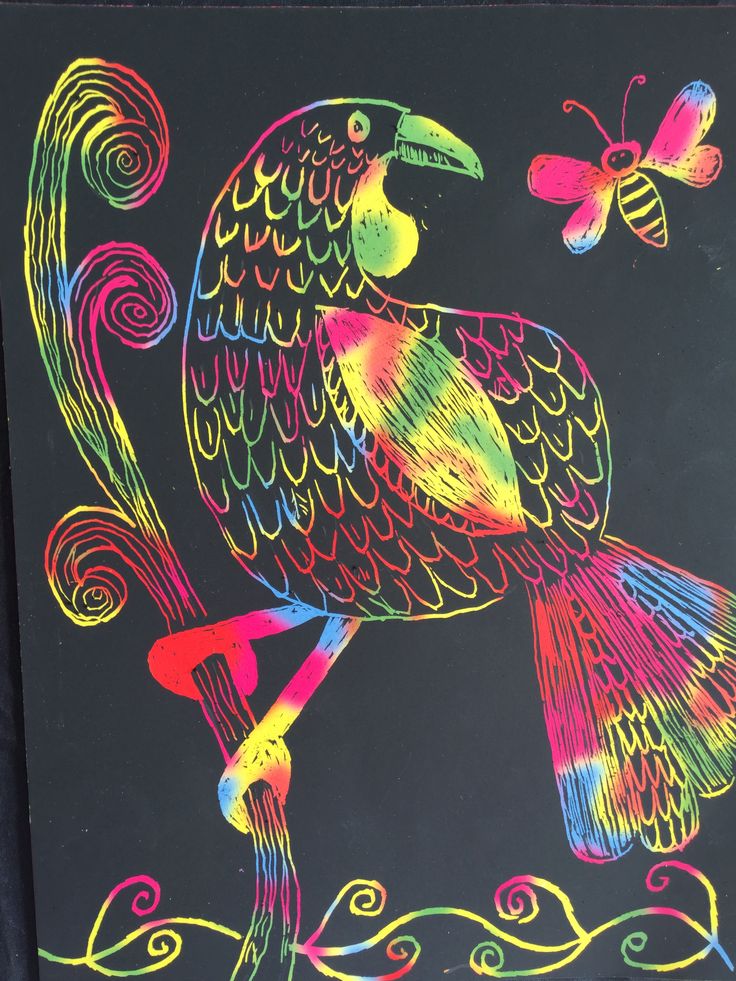
Вот несколько примеров идей:
- Я хочу сделать игру, действие которой происходит под водой.
- Я хочу сделать игру с большим количеством еды.
- Хочу сделать игру с космонавтами и инопланетянами.
Любую из этих идей можно легко расширить, превратив ее в полноценную визуальную тему с сеттингом и персонажами.
Шаг 1b: Определение базовой механики
Следующий шаг в составлении плана — выяснить, что люди будут делать в вашей игре. Для этого необходимо:
- Во-первых, выяснить, как игроки будут управлять вашей игрой.
- Далее вы можете выяснить, какой будет цель вашей игры.
Пока вы думаете о том, что игроки будут делать в вашей игре, старайтесь не забывать о простоте. Многие из самых популярных игр слишком сложны для новичков.
Мы создали простую и веселую игру по сбору царапин — сыграйте в нее сами ниже!
В частности, старайтесь избегать платформеров и файтингов. Продвинутые игры, такие как платформеры, включают в себя воссоздание сложных концепций, таких как физика и гравитация — мы обсудим, как их реализовать, в будущих продвинутых руководствах по Scratch.
Продвинутые игры, такие как платформеры, включают в себя воссоздание сложных концепций, таких как физика и гравитация — мы обсудим, как их реализовать, в будущих продвинутых руководствах по Scratch.
Тем не менее, в простые игры по-прежнему весело играть! Если у вас возникли проблемы с идеями для игр, вот несколько советов:
| Сбор игр Сыграйте в эту простую коллекционную игру «Голодный бегемот»! Помогите бегемоту съесть или собрать еду. |
|
| Игры с уклонением Попробуйте эту простую игру с уклонением, Cake Chaser! Помогите торту убежать от голодного жука. |
|
| Игры в вопросы Это простая игра в вопросы, которая называется «Угадай число». |
|
Шаг 1c: Совместный план игры
В этой статье мы собираемся сделать коллекционную игру. Это то, о чем я думал до сих пор для своего плана.
- Тема: Игра будет про русалок, действие происходит под водой
- Управление: Игрок будет управлять движением персонажа
- Цель: Цель состоит в том, чтобы перемещать персонажа и собирать как можно больше предметов!
Ваш план не должен быть очень подробным. Все, что я знаю о своей игре, это то, что я хочу перемещать персонажа и собирать предметы. И этого уже достаточно для начала!
После нажатия
Create», вы должны увидеть этот пустой экран проекта Scratch с кошкой на вашей сцене.
Теперь пришло время приступить к написанию кода. Чтобы создать проект Scratch, перейдите на веб-сайт Scratch и нажмите « Create ». Это приведет вас к совершенно новому безымянному проекту Scratch. Единственное, что вы должны увидеть, это кота посреди сцены.
Шаг 2: Настройте главного героя
Шаг 2а: Создайте спрайт
Для начала нам нужно создать « Спрайт » для нашего главного героя. В проектах Scratch персонажи и объекты представлены спрайтами.
Эти спрайты являются изображениями и появляются в основной области, где происходит ваша игра (в правом верхнем углу, называемой Stage ). Спрайты могут перемещаться и выполнять код, который мы им даем, что позволяет нам создавать действительно потрясающие проекты!
Чтобы выбрать другой спрайт, нажмите кнопку с кружком в нижней правой части экрана Scratch.
На данный момент единственным спрайтом, который есть в нашей игре, является Scratch Cat , включенный в каждый проект по умолчанию. Чтобы создать новый спрайт для вашего главного героя, нажмите кнопку с надписью «9».0007 Выберите спрайт «» в правом нижнем углу экрана.
Чтобы создать новый спрайт для вашего главного героя, нажмите кнопку с надписью «9».0007 Выберите спрайт «» в правом нижнем углу экрана.
Теперь выберите главного героя в этом меню. Вы можете выбрать из списка готовых спрайтов или настроить свою игру и нарисовать новые спрайты самостоятельно на вкладке костюмов или в редакторе рисования . Вы даже можете загрузить свою фотографию, если хотите!
В нашей игре мы будем использовать русалку в качестве первого спрайта. Это один из спрайтов по умолчанию в меню, так что любой, кто хочет, может следовать за ним!
В Scratch есть множество предварительно созданных спрайтов, из которых вы можете выбирать! Для этой игры мы выбираем спрайт русалки из категории фэнтези.
После создания спрайта вы должны увидеть его в центре сцены . Кот тоже будет там — если вы не хотите, чтобы он тоже был в вашей игре, вы можете удалить его, щелкнув правой кнопкой мыши значок корзины на его спрайте.
Шаг 2b: Запрограммируйте своего персонажа
Теперь, когда мы создали новый спрайт, пришло время воплотить его в жизнь! Поскольку этот спрайт будет главным героем нашей игры, давайте напишем код, позволяющий игроку управлять им.
Код, который вы пишете для управляемого спрайта, позволяет спрайту двигаться, когда игрок нажимает кнопки. Если вы делаете игру с вопросами, код, который вы пишете, может вместо этого задавать вопросы пользователю. В общем, код вашего основного спрайта должен реализовывать раздел « Control » вашего плана.
Для нашей игры мы хотим, чтобы наша русалка могла перемещаться вокруг . Она будет двигаться влево/вправо/вверх/вниз , когда мы нажимаем стрелок влево/вправо/вверх/вниз .
▶ Код: Прочтите наш учебник «Скретч спрайты для начинающих», чтобы научиться программировать этот код.
Посмотрите, что этот код движения Scratch дает нам ниже, нажав на зеленый флажок!
Вот мы и завершили важную часть нашей игры. Теперь игрок может управлять спрайтом, что составляет треть нашего плана!
Теперь игрок может управлять спрайтом, что составляет треть нашего плана!
Шаг 3. Выберите фон
Прежде чем перейти к добавлению цели, давайте сначала укрепим нашу тему, добавив фон. Хотя фоны не обязательны для завершения игры, они, безусловно, добавляют немного характера.
Можно было бы сделать рабочую игру и без них, но тогда ваша игра просто происходила бы на белом экране! Выбор забавного фона поможет передать тему вашей игры и сделает ее более увлекательной и захватывающей .
После нажатия правой нижней синей кнопки вы должны увидеть это меню Scratch backgrounds!
Чтобы выбрать фон, просто нажмите синюю кнопку справа от кнопки « Новый спрайт ». Это приведет вас к меню фона , где вы можете выбрать любой фон, который вы хотите.
Вы также можете нарисовать свой собственный фон или загрузить любую картинку со своего компьютера! Чтобы попробовать эти другие варианты, нажмите соответствующие кнопки в раскрывающемся меню.
Независимо от того, какой вариант вы выберете, постарайтесь скоординировать своего персонажа и фон. Например, если ваш главный герой — рыцарь, вы можете использовать замок в качестве фона. Это сообщит игроку тему вашей игры.
Так как наш главный герой — русалка, то наша игра будет происходить под водой. Красиво!
Наша русалка теперь на нашем подводном фоне (мы использовали фон под названием «Под водой 2»)!
Шаг 4: Добавьте цель
Теперь давайте добавим цель в нашу игру. Для этого мы можем создать новый спрайт, который будет взаимодействовать с нашим главным героем.
Шаг 4a: Выберите спрайт
На основе плана, который вы составили ранее, у вас уже должно быть приблизительное представление о том, какой вы хотите видеть свою цель. Разные типы игр могут иметь совершенно разные цели.
Вот цели для игр, которые мы упоминали ранее:
- Сбор игры: Предметы, которые вы должны собрать
- Игра на уклонение: Враги, которых вы должны избегать
- Игра с вопросами: Вопросы, на которые вы должны ответить
Вы должны выбрать спрайт своей цели в зависимости от того, какую игру вы хотите сделать. Например, в игре «Вопросы» может быть мудрый сфинкс, который задает вопросы игроку. В игре на уклонение может быть жуткий призрак, который преследует игрока!
Например, в игре «Вопросы» может быть мудрый сфинкс, который задает вопросы игроку. В игре на уклонение может быть жуткий призрак, который преследует игрока!
В нашей игре по сбору русалке нужно собирать жемчуг. Когда она соберет жемчужину, в случайном месте появится еще одна! Наш счет будет увеличиваться на единицу за каждую собранную жемчужину.
Это спрайт, который мы используем для жемчужины. Так как библиотека спрайтов Scratch не включает спрайты жемчуга, мы сделали свою собственную с помощью редактора спрайтов .
Попробуйте нарисовать новый спрайт для этого шага или используйте картинку с вашего компьютера!
Шаг 4b: Напишите код для вашей цели
Всякий раз, когда русалка касается жемчужины, мы хотим, чтобы другая появлялась в случайном месте на экране. Этого можно легко добиться с помощью синего блока перехода к случайной позиции .
Вот простой код, чтобы это произошло:
Несмотря на то, что здесь всего несколько блоков кода, их все равно сложно понять. Давайте рассмотрим, что делает этот код, шаг за шагом:
Давайте рассмотрим, что делает этот код, шаг за шагом:
- Когда вы нажмете на зеленый флажок , игра начнется.
- После щелчка по зеленому флажку жемчужина проверит, не касается ли она
- Если да, то он переместится в
случайную позицию. - Шаги 2 и 3 будут повторяться
навсегда.
Внешний блок навсегда известен как цикл . Этот цикл многократно запускает любой код, который вы в него помещаете, пока игра не остановится.
Это гарантирует, что всякий раз, когда русалка касается жемчужины, жемчужина будет реагировать. Без него жемчужина проверяла бы это условие только один раз в начале игры.
Отлично! Теперь давайте сыграем в нашу законченную игру ниже:
Попробуйте переместить русалку к жемчужине. Когда он коснется жемчужины, запустится приведенный выше код, и жемчужина переместится в случайное место на экране. Это именно то, что мы хотим!
Это именно то, что мы хотим!
Исследуйте: Какие еще игры мы можем написать?
Другие типы игр будут иметь другие цели.
Игры с уклонением
Игры с уклонением содержат врагов, которых вы должны избегать. Код для такого врага очень похож на код, который мы только что написали выше. Нам нужен код для проверки, касается ли игрок врага .
В этой простой игре код делает так, что если жук коснется торта, вы проиграете!
Если игрок коснется врага, произойдет что-то плохое. Самый простой способ нажить врагов — закончить игру, если вы прикоснетесь к ним. Однако вы можете запрограммировать все, что произойдет, если они соприкоснутся — проявите творческий подход!
Игры в вопросы
Игры в вопросы отличаются от игр со сбором и уклонением. Вместо того, чтобы игрок двигался и касался спрайта, у него есть спрайт, который задает игроку вопросы .
В этой простой игре код заставляет спрайт задавать игроку вопросы.
Если они ответят на вопросы правильно, они выиграют. Чтобы настроить спрайт, который делает это, вы можете использовать светло-голубой Ask ___ и ждать блоков в Scratch. Затем вы можете использовать if оператор для проверки правильности ответа!
Шаг 5. Добавьте дополнительные функции!
Расширения Scratch Game
Теперь, когда у вас есть управляемый персонаж и рабочая цель, ваш проект отвечает всем основным требованиям игры!
Если вы дочитали до этого момента, теперь вы можете сказать, что создали свою собственную видеоигру. Отличная работа! Несмотря на то, что ваш проект считается игрой, вы все равно можете улучшить его, чтобы играть было интереснее .
В этой сложной коллекционной игре есть очки, жизни и несколько спрайтов с разными правилами взаимодействия.
Чтобы сделать вашу игру более сложной, как в этой игре «Очистка океана», попробуйте добавить компоненты, соответствующие этим категориям:
- Дополнительные цели
- Дополнительные правила
- Дополнительный вызов
- Дополнительное взаимодействие
Вот несколько примеров компонентов, подпадающих под эти категории:
| Оценка | Оценка в игре показывает, насколько хорошо играет игрок. Это может быть то, сколько объектов они собрали или как долго они выжили. Вы даже можете добавить высокий балл, чтобы попытаться побить! Это может быть то, сколько объектов они собрали или как долго они выжили. Вы даже можете добавить высокий балл, чтобы попытаться побить! |
| Таймер | Таймер отслеживает, сколько времени осталось у игрока. Вы можете играть в игру только до тех пор, пока не истечет таймер! Это усложняет получение хороших результатов в игре. |
| Жизни | Игроки теряют жизни из-за каких-либо ошибок в игре. Если у них закончатся жизни, игра окончена! |
| Дополнительные цели | Независимо от того, какую игру вы делаете, вы можете добавить больше целей, чтобы иметь больше взаимодействий и правил. В коллекционных играх вы можете добавить больше целей для сбора. Например, в нашей игре мы можем добавить несколько жемчужин. Кроме того, цели могут принимать самые разные формы! Создание более сложной механики для ваших целей может сделать вашу игру более увлекательной. |
Посетите учебные пособия, например, как создать таймер в Scratch, чтобы узнать, как добавить некоторые из этих функций. Единственным ограничением для таких расширений является ваше воображение!
Единственным ограничением для таких расширений является ваше воображение!
Завершающие штрихи
Наконец, мы можем добавить несколько необязательных дополнений, которые сделают нашу игру более увлекательной. Эти косметические изменения можно добавить в любой проект, и они ничего не изменят в том, как игроки взаимодействуют с вашей игрой. Они просто сделают вашу игру круче!
Попробуйте реализовать эти дополнения самостоятельно:
- Добавить звуковой эффект при сборе предмета
- Добавление музыки во время игры
- Сменные костюмы
- Добавить больше спрайтов
Попробуйте нашу игру «Русалка» с некоторыми из следующих дополнительных функций:
Самое простое дополнение, которое вы можете добавить в любую игру, — это звук. Используя звуковых блоков Scratch , мы можем добавить в нашу игру всевозможные звуки.
Еще одно дополнение, которое вы можете внести в любую игру, это смены костюма . Мы можем указать нашему спрайту « сменить костюм », что позволит нам добавить анимацию для таких вещей, как ходьба или полет. Вы также можете использовать это многими продвинутыми способами для создания целых проектов!
Вы также можете усилить эффект погружения, добавив другие спрайты, но избегайте беспорядка!
Более продвинутые игры
Посмотрите эти примеры более продвинутых игр, которые вы можете сделать! В других руководствах мы подробнее поговорим о том, как вы можете добавить эти сложные функции в свои игры.
Использование физики: В этой коллекционной игре используется простая «физика» — вместо неподвижных объектов с неба постоянно падают сырные хлопья!
Внедрение таймера и счета: В этой игре на уклонение игрок управляет зонтиком. Цель состоит в том, чтобы использовать этот зонт, чтобы держать цыпленка сухим — постарайтесь, чтобы счетчик «Пропущенных» был как можно меньше!
Добавление жизней и продвинутой механики: Эта продвинутая игра сочетает в себе множество различных механик.
 Игрок управляет персонажем с помощью клавиш со стрелками, и цель состоит в том, чтобы исследовать пещеру, чтобы собрать сокровища, правильно отвечая на вопросы.
Игрок управляет персонажем с помощью клавиш со стрелками, и цель состоит в том, чтобы исследовать пещеру, чтобы собрать сокровища, правильно отвечая на вопросы.
Отличная работа! Теперь вы отличный геймдизайнер Scratch.
Надеемся, вам понравилось это пошаговое руководство по созданию простой игры в Scratch! Посетите сообщество Scratch, чтобы продемонстрировать свой проект, или продолжайте изучать другие классные игры, которые создают люди.
Чтобы продолжать практиковаться в других проектах Scratch, ознакомьтесь с дополнительными руководствами по Scratch и пошаговыми видеоуроками по программированию в нашем блоге.
Нужна помощь или хотите узнать больше?
Инструктор Джуни обучает ученика Scratch.
Juni Learning предлагает основанные на проектах уроки кодирования для детей 8-11 лет, чтобы они могли начать программировать. Наша учебная программа Scratch готовит молодых программистов к полному освоению среды Scratch и готовит их к программированию на более продвинутых текстовых языках, таких как Python.
- Game Superstar (Scratch Level 1): знакомит с основами компьютерных наук, например, и учит учащихся создавать и разрабатывать свои собственные игры Scratch.
- Game Master (уровень Scratch 2): охватывает более сложные концепции, такие как вложенные циклы, сложные условные операторы, клонирование и многое другое, в рамках подготовки к изучению более продвинутых языков программирования.
Узнайте больше о наших онлайн-курсах по программированию для детей или свяжитесь с нашей командой Juni Advisor по телефону (650) 263-4306 или по электронной почте [email protected] , чтобы узнать, какой курс лучше всего подходит для обучения вашего ученика программированию. Вы также можете узнать больше о том, как мы используем Scratch для обучения программированию.
Как сделать игру на Scratch с уровнями
Если вы читали нашу предыдущую статью о создании игр на Scratch, то знаете, что игры — это невероятно широкий жанр. Все, что имеет вклад игрока и цель, может считаться игрой.
Все, что имеет вклад игрока и цель, может считаться игрой.
Однако подавляющее большинство игр включает в себя больше, чем просто эти голые требования. Действие каждой новой и популярной игры разворачивается в мире, обычно состоящем из несколько уровней . И к счастью для нас, язык программирования Scratch позволяет нам легко создавать веселые игры с уровнями!
Чтобы узнать, как создать простую игру только с одним уровнем, у нас есть пошаговое руководство по кодированию именно для этого. У нас также есть различные видеоуроки Scratch для различных одноуровневых игр. Эти уроки идеально подходят для начинающих скретчеров и детей в возрасте от 8 лет и старше.
Но если вы готовы окунуться в многоуровневые игры, эта статья шаг за шагом покажет вам, как кодировать несколько уровней в Scratch для начинающих!
Содержание
| Что такое уровень? | |
| Зачем мне добавлять уровни в игру? | |
| Типы скретч-игр, в которых используются уровни | |
| Шаг 1: Создание уровней в Scratch |
|
| Шаг 2: Соединение нескольких уровней |
|
| Что дальше? |
|
| Как продолжить изучение нуля |
|
Что такое уровень?
Начнем с того, что уровень — это пространство в вашей игре, которое игрок может исследовать, пытаясь выполнить задание .
В совокупности игровой мир состоит из всех уровней в порядке . Цели, опасности, стены и сам игрок находятся внутри игровых уровней. В простых играх, таких как змейка, используется только один уровень, в то время как в более продвинутых играх, таких как Super Mario Bros и Sonic, их много.
Уровни игры можно представить в виде набора задач . Каждый уровень содержит набор препятствий, которые игрок должен преодолеть, чтобы выполнить задачу. В то время как цель остается неизменной на разных уровнях, задача , которую представляет каждый уровень, уникальна.
Пример игры-платформера с испытаниями на уровне!
Например, подумайте об играх Super Mario. Объектив каждого уровня — добраться до флагштока в конце. Однако каждый уровень требует от игрока выполнения уникальных заданий , таких как перепрыгивание через шипы, уклонение от врагов и решение головоломок.
Зачем мне добавлять уровни в игру?
Добавление уровней в вашу игру выведет ее на новый уровень — игра слов!
Несколько уровней дают множество различных преимуществ, которые недоступны в играх с одним уровнем. В целом, в игры с несколькими уровнями играть веселее, они содержат множество дополнительных функций и рассказывают лучшие истории.
Больше развлечений и больше дел
Больше уровней означает, что у игрока будет больше дел в игре. Это продлит вашу игру , а наличие большего количества целей сделает вашу игру более увлекательной и увлекательной .
Кроме того, дополнительное пространство, которое дает несколько уровней, дает вам больше возможностей для экспериментов с дополнительными функциями в игре. Эти функции, в свою очередь, дадут игроку вашей игры еще больше возможностей.
Лучшее игровое повествование
Помимо простой игровой механики, добавление нескольких уровней в вашу игру даст вам возможность рассказывать лучшие истории .
В то время как одноуровневая игра, такая как наша игра по сбору русалок, рассказывает историю о русалке, собирающей жемчуг под водой, масштаб истории ограничен тем, что вы видите на экране.
Воспользуйтесь преимуществами различных фонов Scratch и раскройте свой игровой сюжет на нескольких уровнях и средах!
Добавление нескольких уровней в эту игру позволит нашей русалке путешествовать по всему океану и, возможно, по суше, чтобы собрать самые ценные сокровища в мире.
Испытайте себя в качестве программиста
Наконец, изучение многоуровневого программирования в Scratch просто сделает вас лучшим программистом . Основы, лежащие в основе нескольких уровней, применимы ко всем языкам программирования, поэтому их изучение на Scratch — отличное место для начала!
Теперь, когда мы знаем больше о том, что такое уровни и почему они такие крутые, давайте посмотрим, как в разных играх уровни используются с большим успехом.
Типы скретч-игр, в которых используются уровни
Оказывается, в каждой игре в Scratch есть как минимум один уровень!
Даже простые коллекционные игры, такие как наша игра с русалками или игра Scratch Ocean Cleanup, используют ровно один уровень. Также возможно добавить несколько уровней в любого жанра игры .
Также возможно добавить несколько уровней в любого жанра игры .
Пример платформера Скретч-игра с уровнями.
Несмотря на то, что некоторые игры обычно не требуют уровней (например, «Камень-ножницы-бумага»), они все же могут быть забавным дополнением к , добавляя больше вкуса и азарта .
Например, если вы хотите создать игру «Камень-ножницы-бумага» в Scratch, вы можете добавить несколько уровней, создав несколько персонажей , против которых можно играть. После победы над одним персонажем вы можете перейти к следующему — вы даже можете изменить фон или добавить больше испытаний!
Хотя уровни можно добавлять в игры любого типа, мы обычно считаем, что они используются в нескольких конкретных жанрах проектов Scratch . Эти типы игр на сегодняшний день являются самыми популярными жанрами в Scratch.
Если вы не уверены, какую игру хотите создать, попробуйте один из представленных ниже жанров!
| Лабиринт игры |
|
| Головоломки |
|
| Платформеры |
|
Сегодняшняя игра-лабиринт своими руками с уровнями
В этой статье мы будем добавлять уровни в игру-лабиринт . Главное препятствие нашей игры в том, что стены смертельно опасны! Это означает, что прикосновение к стене вернет вас в начало уровня.
Вот и первый уровень нашей игры. Нажмите на зеленый флаг, чтобы начать игру, и перемещайте мяч с помощью клавиш со стрелками, чтобы достичь квадратной цели!
Если у вас мало времени, вы можете в качестве альтернативы сделать ремикс этой частично полной версии нашей собственной игры Scratch. Это позволит вам сразу приступить к дизайну уровней, не беспокоясь об основах.
Это позволит вам сразу приступить к дизайну уровней, не беспокоясь об основах.
Шаг 1: Создание уровней в Scratch
Шаги по созданию уровня могут сильно различаться в зависимости от того, какую игру вы решили создать.
Для простых игр без определенного макета процесс на самом деле довольно прост. Эта категория простых игр включает в себя базовый сбор, уклонение, и игры-головоломки , подобные тем, что описаны в нашем пошаговом руководстве по игре.
Этап 1а. Визуальная тема
Независимо от того, какой проект Scratch вы создаете, есть несколько компонентов, которые необходимо включить в каждый уровень . Каждый уровень, который вы создаете в Scratch, должен соответствовать визуальной теме вашей игры.
Мы обсуждали, как придумать визуальную тему в нашем руководстве по игре Scratch для начинающих. Если вы помните, визуальная тема — это комбинация игровых персонажей и сеттинга .
Подобно одноуровневым играм, для нескольких уровней вы должны убедиться, что все уровни соответствуют одной и той же теме. Более опытные скретчеры могут разрушить это ожидание и при этом сделать отличную игру, но более новые скретчеры должны придерживаться этого правила !
Шаг 1б. Начальное место и цель
В дополнение к теме вашей игры, есть еще несколько технических моментов, которые необходимо учитывать на каждом уровне. Самым важным из них является стартовое место для вашего игрока , а также ваша цель .
В нашей игре-лабиринте игрок и цель пространственно разделены.
Это имеет большее значение для игр с установленной раскладкой, но по-прежнему важно для любой игры. В общем, лучше всего, чтобы игрок и цель начинали игру далеко друг от друга . Это позволит вам увеличить размер экрана, который вы используете, и даст вам больше места для добавления забавных расширений.
В нашей вышеприведенной игре игрок и цель начинают с противоположных сторон экрана . То, как организован уровень, максимально увеличивает количество используемого пространства, заставляя игрока ходить по большей части экрана, чтобы выполнить задачу.
Этап 1с. Дополнительные функции
Последним техническим аспектом уровней является добавление дополнительных функций. Это не обязательное требование, но ключ к созданию игр, в которые интересно играть и программировать.
Эти дополнительные функции могут сильно различаться в зависимости от типа игры, которую вы делаете. Некоторые функции, которые вы можете добавить, включают:
| Дополнительные функции | Как это может выглядеть? |
|---|---|
| Монеты | Собирайте монеты, чтобы выиграть! |
| Враги | Избегайте врагов, чтобы сохранить жизнь своему персонажу. |
| Передвижные платформы | Движущиеся платформы могут затруднить перемещение по карте уровня. |
| Дополнительные пазлы | Добавьте дополнительные сложности с творческими задачами, которые должен решить игрок. |
| Секретные двери | Добавьте в историю сюрприз или скрытый элемент! |
…Или все, что вы можете придумать!
Однако будьте осторожны, чтобы не переборщить.
Хороший совет: уровни должны начинаться с простого и постепенно усложняться . Дайте игроку привыкнуть к игре, прежде чем перегружать его дополнительными функциями.
Шаг 1d. Для игр с картами
Если ваша игра включает в себя «карту» любого типа, создание уровня будет более сложным. В игре-платформере картой уровня будет земля, по которой ходит игрок. В игре-лабиринте картой уровня будет фактический лабиринт, внутри которого находится игрок. 0005
0005
Карта уровня определяет мир, с которым игрок взаимодействует на уровне.
Эти карты обычно включают столкновений какого-то рода — это означает, что игрок может стоять на земле и не может проходить сквозь стены. Поскольку игра, которую мы здесь делаем, представляет собой игру-лабиринт, каждый новый уровень будет иметь свой собственный лабиринт, содержащийся в собственной карте уровня.
Как сделать карту уровня
Помимо всех предыдущих частей уровней, игры с картами должны иметь новую карту для каждого уровня. В Scratch лучший способ создать карту — создать новый спрайт .
Этот новый спрайт можно назвать «картой», и каждый костюм может быть картой для соответствующего уровня. Наш пример игры включает в себя пять уровней, и у каждого уровня есть свой костюм на спрайте «карта».
Лучший способ создать карту уровня в Scratch — создать новый спрайт.
Этот процесс практически одинаков для всех игр, в которых используются уровни. Единственная разница в том, как выглядят настоящие карты. Работая с картами, можно легко погрузиться в мир дизайн уровней и в более широком смысле игровой дизайн .
Единственная разница в том, как выглядят настоящие карты. Работая с картами, можно легко погрузиться в мир дизайн уровней и в более широком смысле игровой дизайн .
Хотя игровой дизайн тесно связан с информатикой, он фокусируется не столько на технических аспектах программирования, сколько на основах дизайна. Если вам интересно узнать больше о том, как создать забавную карту, попробуйте изучить несколько руководств по дизайну игровых уровней!
Шаг 2. Соединение нескольких уровней
Теперь, когда вы создали несколько уровней для своей игры, пришло время научиться соединять их вместе. Чтобы это сработало, нам нужно узнать об особой функции Scratch, которая называется 9.0007 широковещательная рассылка сообщений .
Шаг 2а: Использование рассылки сообщений
Рассылка сообщений — это основная механика, которую мы собираемся использовать для переключения между уровнями. Эта функция в Scratch позволяет спрайтам общаться друг с другом , передавая сигналы по всему проекту.
Эта функция в Scratch позволяет спрайтам общаться друг с другом , передавая сигналы по всему проекту.
Желтый блок трансляции сообщений в Scratch в разделе «События».
Блок, который транслирует сообщения, находится под События вкладка. Нажав раскрывающееся меню, вы можете создать новое сообщение с любым именем, которое вы хотите.
Мы собираемся создать сообщение с именем «уровень 1» .
Когда этот блок запускается, спрайт, который его запускает, будет транслировать сообщение «уровня 1». Мы можем использовать это сообщение, чтобы сказать нашим спрайтам, чтобы они заняли свое место на уровне 1.
Это сообщение может быть передано любым спрайтом, который вы хотите! В нашей игре «целевой» спрайт будет отвечать за трансляцию большинства сообщений.
Хранение их в одном месте облегчит отслеживание событий в нашей игре. Теперь уровень 1 начинается при щелчке по зеленому флагу.
После трансляции этого сообщения спрайты с соответствующим блоком «когда я получу» начнут выполнять свой код.
В этом примере, когда наш главный герой получит трансляцию «уровня 1», он перейдет на позицию x:160, y:100 на экране. Это гарантирует, что они всегда начинаются в правильном месте для уровня 1!
Эти сообщения напоминают общение наших спрайтов Scratch друг с другом. Один из игровых спрайтов может сказать: «Всем пора переходить на следующий уровень!» и другие части игры ответят: «Хорошо, я пойду в нужное место!»
Связь имеет ключевое значение!
Базовое переключение уровней
Теперь, когда мы знаем о широковещании сообщений, мы готовы использовать его для переключения между уровнями в нашей игре.
Для начала попробуйте сделать это всего двумя уровнями. Если вы будете следовать нашим рекомендациям, впоследствии будет довольно легко добавить больше!
Шаг 2b: Создайте несколько сообщений для трансляции
Для начала создайте несколько новых «сообщений» для трансляции.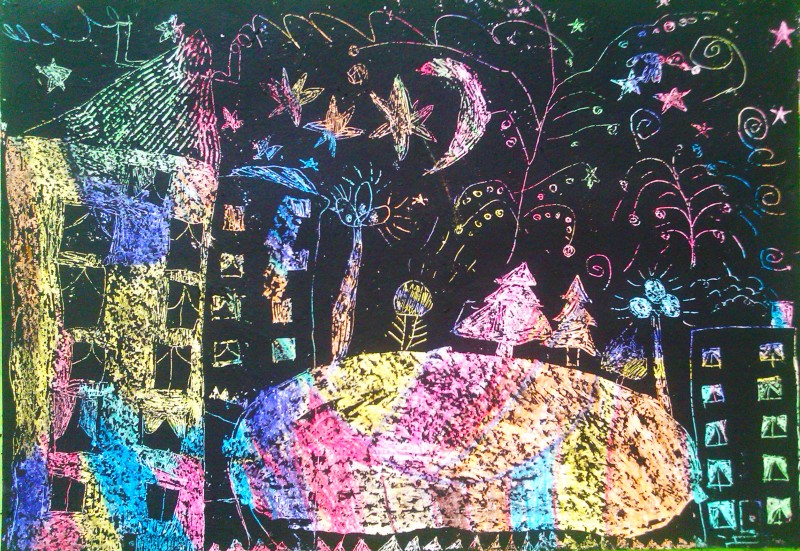 Все эти сообщения будут транслироваться нашим «целевым» спрайтом:
Все эти сообщения будут транслироваться нашим «целевым» спрайтом:
- Одно новое сообщение для каждого уровня вашей игры (например, «уровень 1», «уровень 2» и т. д.)
- Сообщение, говорящее вашей игре «переключить уровни» . Это будет транслироваться каждый раз, когда игрок завершает уровень.
В дополнение к трансляции «change level» , мы также будем использовать переменную «level» , чтобы отслеживать текущий уровень игры. Эта переменная начинается с «1», а затем увеличивается на единицу каждый раз, когда игрок меняет уровень.
При щелчке по зеленому флажку игра начинается на уровне 1. Переменная «уровень» устанавливается соответствующим образом.
Шаг 2c: Проверьте, прошел ли игрок уровень
Теперь давайте добавим код, определяющий, прошел ли игрок уровень. В нашей игре уровень завершается, когда спрайт «игрок» касается спрайта «цели» .
Вот где происходит волшебство.
Когда передается сигнал «изменить уровни» , запускается специальный блок кода для определения нужного уровня. В зависимости от значения переменной «уровень» наш код затем будет транслировать сигнал для переключения на соответствующий уровень.
Вот как должен выглядеть ваш код для 2 уровней. Чтобы расширить это, просто добавьте дополнительное утверждение «если…, то» для каждого уровня в вашей игре, как показано ниже.
Шаг 2d: Сообщите об изменении уровня всем спрайтам
Остался всего один шаг!
После написания кода «изменения уровней» все, что нам нужно сделать, это поговорить с каждым спрайтом и дать ему правильные инструкции. Несмотря на то, что это простой шаг, может потребоваться много времени, чтобы выяснить, где именно все должно быть.
В нашей игре у игрока есть своя начальная локация для каждого уровня. Это означает, что для каждого уровня игрок должен «перейти» в другое место на экране.
Давайте сделаем то же самое для нашей цели , а также любых других спрайтов, которые у нас есть:
Наконец, давайте скажем карте сменить костюмы. Это, пожалуй, самый важный шаг, так как именно этот код фактически меняет внешний вид экрана.
Фу! Это заняло некоторое время.
Но если вы выполнили все шаги, у вас должны быть полностью функциональные уровни! После того, как все настроено, все работает почти как по волшебству.
Теперь люди могут беспрепятственно пройти всю игру, не останавливаясь и не переключаясь между уровнями вручную. Отличная работа!
Поздравляем! Что дальше?
Если вы успешно создали игру-лабиринт с уровнями (попробуйте нашу последнюю игру-лабиринт с уровнями выше), то поздравляем! Вы на пути к тому, чтобы стать ветераном Scratch.
Уровни используются почти во всех популярных играх, так что это отличный навык.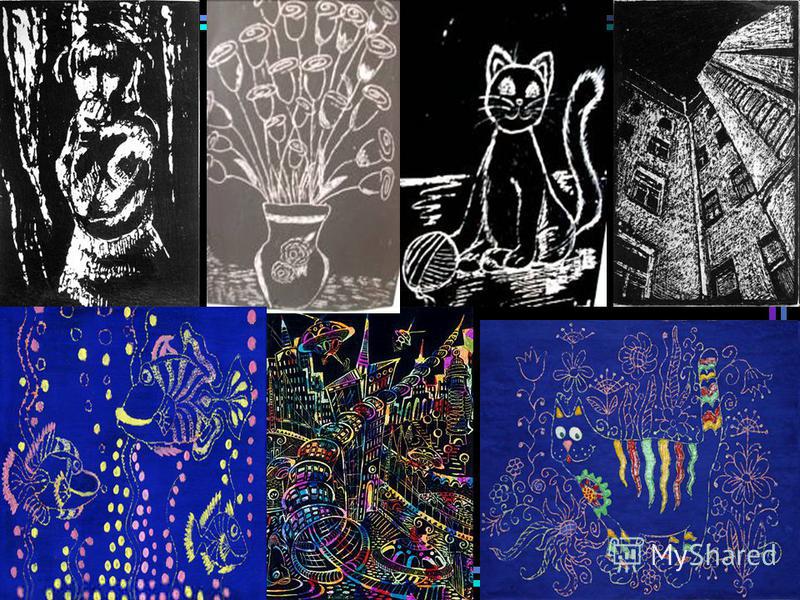 Чтобы продолжить изучение и правильно применять этот навык, попробуйте сделать более продвинутую версию переключения уровней в нашем следующем уроке.
Чтобы продолжить изучение и правильно применять этот навык, попробуйте сделать более продвинутую версию переключения уровней в нашем следующем уроке.
Если вы еще этого не сделали, , следующей хорошей целью было бы научиться создавать игру-платформер — дальнейшее изучение дизайна уровней, создание прыжков спрайтов и более продвинутых концепций, таких как гравитация.
Помимо платформеров, существует множество ресурсов с замечательными руководствами по программированию и дизайну игр. Чтобы узнать о программировании, ознакомьтесь с другими нашими статьями о Scratch или с некоторыми другими руководствами по играм в Scratch.
Продолжайте учиться: уроки программирования с нуля для детей
Для структурированного обучения с нуля Juni Learning предлагает курсы с нуля для учащихся 8–11 лет, которые помогут им начать программирование. Наша учебная программа Scratch готовит учащихся к полному освоению среды Scratch и готовит их к программированию на более продвинутых текстовых языках, таких как Python.
Инструктор Джуни обучает ученика Scratch.
- Суперзвезда игры (уровень Scratch 1): знакомит с основами компьютерных наук и учит студентов создавать и разрабатывать собственные игры Scratch.
- Game Master (уровень Scratch 2): охватывает более сложные концепции, такие как вложенные циклы, сложные условные операторы, клонирование и многое другое, в рамках подготовки к изучению более продвинутых языков программирования.
Узнайте больше о наших курсах программирования для детей или поговорите с консультантом Juni, позвонив по телефону (650) 263-4306 или написав по электронной почте [email protected] .
Как создать игру на нулях
Чтобы поверить в это, нужно просто увидеть…
Уместное высказывание, когда речь идет об обучении детей программированию, причем на нескольких разных уровнях.
Используя только ваши слова, легко сказать ребенку, что он может узнать, что нужно для работы приложения или игры, которую он использует и в которую играет каждый день, или социальных сетей, от которых он не может оторваться.
Но заинтересовать детей и заставить их работать? Это вызов.
Те, кому удалось перейти от разговора к следующим шагам, вероятно, обнаружат, что путь становится немного легче, чем более осязаемыми становятся реальность, результаты и творения, которые дети могут видеть.
Но есть еще одно препятствие — заставить детей поверить, что они могут стать великими программистами! Они понимают, на что способно кодирование, и у них есть вдохновение начать работу, но вскоре они оказываются перед экраном, полным белого пространства, и все резко останавливается.
Здесь может помочь визуальное кодирование. В конце концов, увидеть значит поверить, верно?
Что такое визуальное кодирование?
Визуальное кодирование дает возможность кодировать графически или «визуально», обычно с помощью блоков и процессов перетаскивания, а не с помощью текста.
С помощью визуального кодирования дети могут легко увидеть связь между блоком кода, который они размещают, и действием, которое он производит. Они больше не перегружены тем, что кажется невыполнимой задачей, стоящей перед ними, и вместо этого увлечены забавными визуальными эффектами, которые находятся у них под рукой.
Они больше не перегружены тем, что кажется невыполнимой задачей, стоящей перед ними, и вместо этого увлечены забавными визуальными эффектами, которые находятся у них под рукой.
Представляем Scratch
Учитывая все это, Scratch — это платформа для создания игр, а также инструмент для детей, позволяющий воплощать идеи в жизнь с помощью кода. Что еще более важно, это один из самых популярных вариантов визуального программирования или «блочного кодирования», а также один из лучших языков программирования для детей.
С кодированием Scratch дети учатся объединять код и искусство и начинают понимать, что если они могут придумать это, то могут создать осязаемую реальность, всего лишь немного попрактиковавшись!
Опять же, сила находится в блоках, но прежде чем мы углубимся в детали, давайте посмотрим на Scratch Sprite.
Спрайты
В Scratch спрайт — это любой объект — от персонажей, таких как люди или животные, до реквизита, такого как гитара, и даже кнопки, на которую можно нажать. Все эти вещи контролируются кодом и блоками кода, которые мы рассмотрим в следующем разделе.
Все эти вещи контролируются кодом и блоками кода, которые мы рассмотрим в следующем разделе.
Каждый новый проект Scratch поставляется со спрайтом, уже загруженным в программу, и имеется библиотека дополнительных параметров на выбор. Оттуда дети могут переименовывать спрайты, добавлять новые спрайты и т. д.
Теперь об этих блоках….
Кодовые блоки
В Scratch используется блочное кодирование, то есть различные кодовые блоки и их конфигурация обладают всей мощью, когда дело доходит до создания игр и историй. Эти различные типы блоков включают в себя:
блоки движения , которые управляют движениями спрайта — скольжением, вращением, перемещением и т. д. Например, это может быть «Переместить 10 шагов», чтобы переместить спрайт вперед на 10 шагов.
Блоки Looks , которые изменяют внешний вид спрайта, изменяя цвет или размер, или даже заставляя спрайты что-то говорить. Например, «Изменить размер на 10» или «Скажи привет! на 2 секунды».
Звуковые блоки , которые добавляют звуковые эффекты к Sprite — воспроизводят звуки, редактируют звуковые эффекты или изменяют громкость. Например, «Включите звуковое мяуканье, пока не закончите» или «Изменить эффект высоты тона на 10».
Блоки событий , которые сообщают спрайтам, когда запускать код.
Блоки управления , которые обеспечивают большую мощность над кодом, используемым для создания циклической анимации или пауз между событиями.
Пока звучит хорошо? Мы почти подошли к тому, как создать игру на Scratch, но сначала давайте посмотрим, как дети могут превращать идеи в игры, в которые они, вы и вся ваша семья могут играть и получать удовольствие.
Типы игр Scratch
По мере вашего продвижения в Scratch вы начнете видеть, как много ваши дети делают с Scratch, и хотя возможности не безграничны, их много!
Итак, примите нижеследующее как общее введение, помня о том, что если что-то звучит круто или нравится вашему ребенку, всегда есть возможность изменить это, чтобы сделать творение более привлекательным.
Игра-кликер : В игре-кликере игроки нажимают на экранные спрайты, чтобы заработать очки за каждое успешное действие. Например, это может быть щелчок по тако, чтобы набрать очки, где маленькие и более жесткие тако приносят больше очков.
Игра в погоню : Управляйте спрайтом и перемещайте его, чтобы набирать очки. Возможно, это акула, преследующая рыбу, и каждый раз, когда она вступает с ней в контакт, зарабатываются очки.
Игра в понг : Все знают понг, верно? В этом простом, но увлекательном опыте; дети могут создать игру в понг в Scratch, используя мышь, чтобы направлять ракетку и отбрасывать мяч обратно в сторону противника.
Все эти и другие творения созданы в интерфейсе Scratch, поэтому давайте посмотрим, с чем дети могут взаимодействовать на пути к созданию своей первой игры.
Интерфейс Scratch
Меню «Файл» : Здесь можно сохранять игры (в учетную запись Scratch или на компьютер) и загружать файлы проекта.
Вкладка «Код» : здесь хранятся все кодовые блоки. Создатели могут добавлять блоки кода в спрайты и фоны для анимации своих сцен.
Вкладка «Костюмы» : здесь можно создавать и редактировать спрайтов Scratch и их костюмы.
Вкладка «Звуки» : здесь можно добавлять и удалять звуковые файлы Sprite.
Название проекта : Здесь называются проекты.
Область кодирования : здесь размещаются блоки кода для создания анимации спрайтов.
Зеленый флаг (Пуск) : Кнопка с зеленым флажком или кнопка запуска используется для запуска кода.
Предварительный просмотр игры : В этом окне отображается сцена или игра, где создатели могут просмотреть свой код и быстро увидеть, как изменения в коде повлияют на игру.
Счет : Если вы вошли в Scratch с учетной записью, это меню приведет вас на страницу «Мои материалы», где хранятся все проекты.
Sprite : Спрайты хранятся на панели Sprite. Щелчок по каждому спрайту позволяет редактировать прикрепленные к нему блоки кода.
Фон : Фон — это фон для сцены.
Выберите спрайт : С помощью этой кнопки в правом нижнем углу к сценам можно добавлять новые спрайты.
Хотя вышеизложенное должно быть довольно простым, вещи действительно начнут складываться, когда дети получат больше практического опыта со своими собственными творениями.
Как сделать игру на Scratch
Итак, давайте все вместе: мозговой штурм, создание и настройка первого проекта вашего ребенка (и, надеюсь, популярной игры на Scratch).
1. Мозговой штурм
Прежде чем приступить к строительству, важно, чтобы дети подумали о своей игре и о том, чего они хотят с ее помощью достичь. И хотя Scratch является платформой для новичков, принятие этих важных мер и внедрение хороших практик игрового дизайна сейчас является ценной мерой.
Какова основная цель?
Возвращаясь к упомянутым выше типам игр, некоторые цели могут включать:
Набрать как можно больше очков, щелкая падающие или перемещая предметы на экране с помощью компьютерной мыши. (Как и тако выше!)
Или собирайте объекты на экране, перетаскивая их из одной части экрана в другую. Возможно, это поимка группы цыплят, сбежавших из курятника.
Возможно, цель состоит в том, чтобы продвигаться по уровням, пока игроки переживают интерактивную историю, выбирая различные пути или ответвления для исследования. Например, игроков можно спросить, куда они хотят отправиться, выбирая между пляжем или горнолыжным курортом, а затем, в конечном итоге, получить разные впечатления в зависимости от их выбора.
Какой будет уровень сложности?
Слишком простая игра поначалу может быть интересной, но может быстро потерять возможность повторного прохождения. И затем, конечно, слишком сложная игра может привести к повторным играм, но в конечном итоге к разочарованию. Баланс должен быть!
Баланс должен быть!
Цель? Хорошая игра затягивает. Это достаточно сложно, чтобы быть привлекательным, но не настолько сложно, чтобы это было невозможно. Это побуждает игроков продолжать играть, чтобы набирать все больше и больше очков!
2. Добавьте фон
Как только ваш ребенок поймет, какую игру он хотел бы создать, самое время приступить к добавлению визуальных элементов! Независимо от того, какой тип игры они выбрали, им, вероятно, понадобится какой-то фон, а не пустой фон.
Итак, чтобы добавить фон, нажмите кнопку «Выбрать фон» в правом нижнем углу, чтобы найти варианты оформления фона для проекта.
(При наведении курсора на кнопку вы увидите вертикальное меню, в котором есть опции «Загрузить», чтобы вы могли загрузить собственное фоновое изображение, «Сюрприз», который будет выбран случайным образом, «Раскрасить» для вашего ребенка, чтобы создать свой собственный, или «Выбрать», который вызовет доступную библиотеку уже созданных фонов.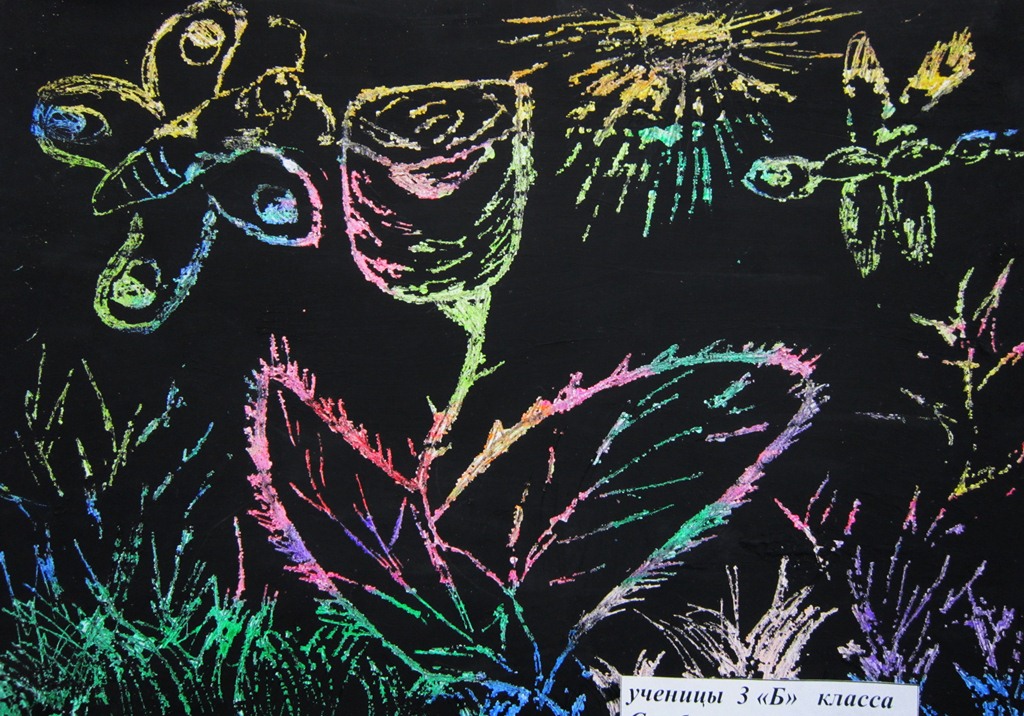 )
)
Затем дети могут выбрать любой фон, соответствующий теме их игры, будь то подводный океан для игры с акулами или бейсбольное поле, спальня и т. д.
Для моей игры я выберу бейсбольное поле.
Узнайте больше: Как изменить фон Scratch s
3. Добавьте спрайт
Помимо фона, спрайт — еще один важный элемент для первой игры вашего ребенка в Scratch. Другими словами, независимо от выбора игры, ваш ребенок захочет/должен включить спрайт.
Как и фон, спрайт можно сделать по индивидуальному заказу или выбрать из предварительно созданных доступных вариантов. Поскольку мы уже подробно описали, как создавать Scratch Sprites, мы пока ограничимся выбором стандартного варианта.
Просто снова посмотрите в правый нижний угол экрана — там, где вы щелкнули, чтобы добавить фон, — и наведите указатель мыши на значок Sprite. После этого, аналогично параметрам фона, вы увидите меню для загрузки, рисования или выбора спрайта. Сейчас мы выберем спрайт, который вызовет библиотеку опций.
Сейчас мы выберем спрайт, который вызовет библиотеку опций.
В дополнение к моей бейсбольной теме и бейсбольному фону я выбираю бейсбольный спрайт.
4. Добавление кода
Опять же, описанные выше шаги мозгового штурма, добавления фона и добавления спрайта необходимо выполнить независимо от типа игры, которую хочет создать ваш ребенок.
Но на этом этапе инструкции станут немного более специализированными благодаря коду или набору инструкций, которые мы предоставляем, чтобы игра выполнялась так, как мы хотим.
Первым шагом является указание игре, когда начинать, и это делается с помощью , когда (зеленый флажок) щелкнул блок . В Scratch именно этот зеленый флаг запускает все подпадающие под него скрипты и станет катализатором запуска нашей игры.
Чтобы сэкономить время, мы рассмотрим, что нужно для создания простой игры-кликера. (Если вы больше сосредоточены на движении персонажа, узнайте, как сделать так, чтобы Спрайт-персонаж прыгал!)
И что за игра-кликер без подсчета очков?
Итак, на панели «Переменные» нажмите «Создать переменную», затем назовите ее «Оценка» и прикрепите набор «оценка» к блоку 0 . (Переменная используется для хранения информации, и в этом случае мы используем его для хранения счета или количества очков, набранных игроком.)
(Переменная используется для хранения информации, и в этом случае мы используем его для хранения счета или количества очков, набранных игроком.)
Пока что я добавил фон бейсбольного поля и бейсбольный спрайт. чтобы также увеличить размер мяча до 150%, потому что я хотел, чтобы он был немного больше.
5. Заставьте Спрайт двигаться
Если бы Спрайт не двигался, это была бы не очень хорошая игра, верно? Это восходит к достижению сбалансированного уровня сложности. Итак, давайте добавим немного движения в бейсбол.
Вечный блок создаст петлю, так что бейсбольный мяч будет двигаться без остановки.
Возьмите вечный блок и добавьте его в код. Вы заметите, что блок навсегда выглядит так, как будто ему не хватает кусочка головоломки. Это означает, что нам нужно предоставить дополнительные инструкции для правильной работы.
Начните прямо сейчас: Онлайн-курсы программирования для детей
Итак, затем добавьте скольжения 1 с в случайную позицию блока , что приведет мяч в движение! Я также добавил блок поворот ↻ 90 градусов и блок , если на краю, отскок блок.
Хотите увидеть свою игру в действии? Все, что вам нужно сделать, это щелкнуть блок кода, который уже был создан. После этого вы должны увидеть, как ваш спрайт взлетает! Щелкните блок еще раз, чтобы остановить или приостановить анимацию.
6. Добавить сложность
Вы знаете, когда вы играете в традиционную видеоигру, и уровни постепенно становятся сложнее? Это одна из вещей, которая делает игру увлекательной, верно?
Хотя в этом примере игры нет уровней, мы можем увеличить сложность, либо заставив мяч двигаться быстрее, либо, в данном случае, уменьшая размер мяча при каждом щелчке по нему.
Итак, добавьте блок , когда этот спрайт щелкнут , в область кодирования. (Как видите, вы не можете присоединить этот блок к уже скомпилированным блокам, потому что сейчас мы имеем дело с новым событием.) Затем измените значение на -10, что будет уменьшать размер на 10 каждый раз. время клика.
Попробуйте еще раз, щелкнув свой блок кода.
7. Добавить звук
К этому времени ваш ребенок уже должен привыкнуть к различным доступным блокам и вариантам игры. Итак, давайте добавим немного звука!
Прикрепите блок стартового звука , а затем щелкните раскрывающуюся стрелку, где написано «поп». Вы увидите один дополнительный вариант звука, и он предназначен для записи собственного. На данный момент мы можем оставить его как «поп».
Теперь, когда игра начата и мяч нажат, вы увидите, что мяч уменьшится на 10, а также вы услышите хлопок при каждом нажатии.
8. Увеличьте счет
Возможно, вы заметили, что табло не работает, и это потому, что мы не предоставили инструкции для этого!
Итак, вернитесь к панели переменных и возьмите очков изменения на 1 блок и прикрепите его к предыдущему звуковому блоку.
Теперь, когда вы нажмете для воспроизведения, вы увидите движущийся спрайт, который при каждом нажатии уменьшается в размере, воспроизводит звук и увеличивает счет!
9.
 Продолжай!
Продолжай!Как вы понимаете, со Scratch весь мир в ваших руках! Приведенные выше рекомендации обеспечивают очень маленькую часть всего круга возможностей, когда дело доходит до создания игр, позволяя максимально настроить тему, визуальные эффекты, сложность и результаты.
Например, чтобы поднять эту игру на следующий и, возможно, последний уровень, почему бы не создать несколько бейсбольных мячей разного размера и цвета, когда один тип мяча увеличивает ваш счет, а другой уменьшает, и так далее?
Итак, поскольку мы уже создали один спрайт, мы можем легко щелкнуть его правой кнопкой мыши и выбрать «дублировать». Это не только скопирует спрайт, но и весь его код!
Выбрав копию спрайта, вы теперь можете изменять свои блоки и значения по своему усмотрению. Что касается меня, я собираюсь сделать этот мяч другим, чтобы обозначить, что это «плохой» мяч для щелчка — как насчет красного цвета?
Чтобы изменить внешний вид Спрайта, нажмите на вкладку «костюмы» в левом верхнем углу, прямо под главным меню.

 Перед процарапыванием убедитесь в том, что темный пигмент высушен.
Перед процарапыванием убедитесь в том, что темный пигмент высушен. Это может быть плотная бумага, картон, пластик, дерево, старый календарь и даже металл. В случае с металлической и деревянной поверхностью основу можете не тонировать – просто покройте ее воском и процарапайте изображение.
Это может быть плотная бумага, картон, пластик, дерево, старый календарь и даже металл. В случае с металлической и деревянной поверхностью основу можете не тонировать – просто покройте ее воском и процарапайте изображение.

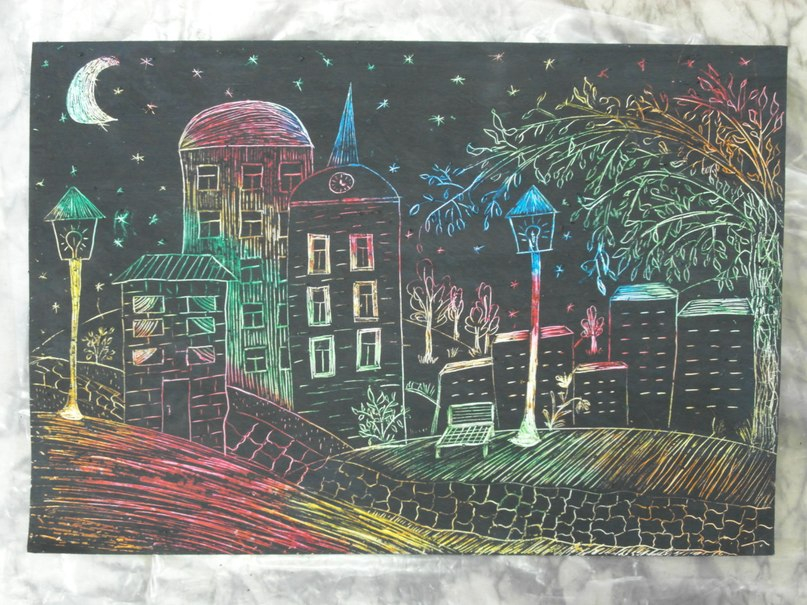

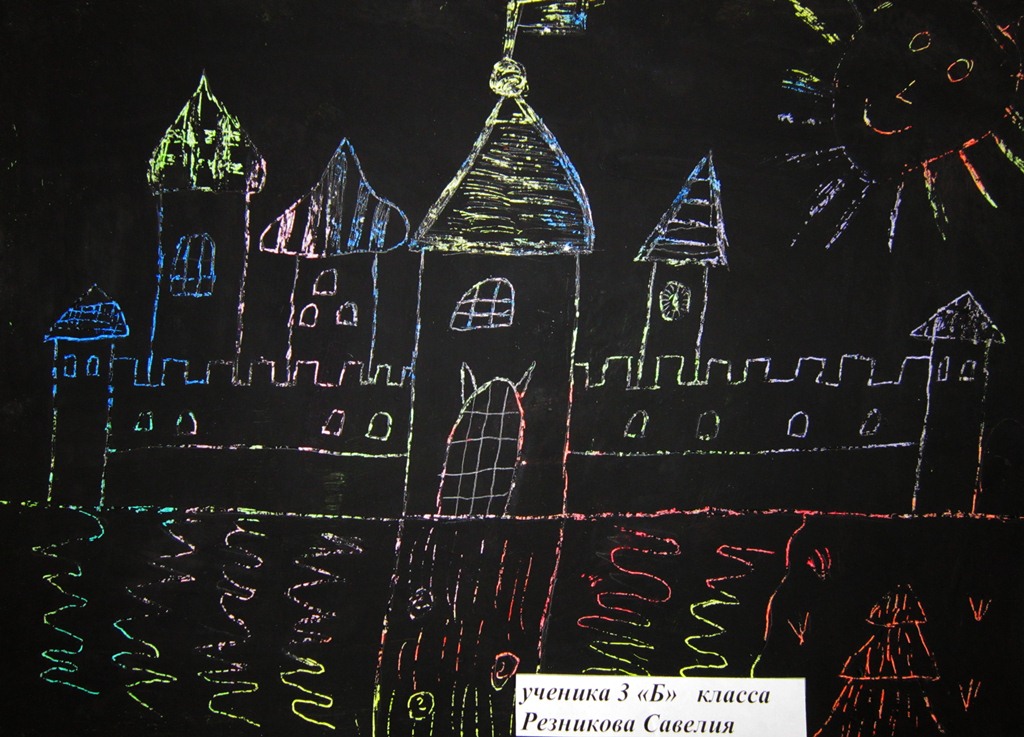 Угадай, какое число загадает Гига, чтобы выиграть!
Угадай, какое число загадает Гига, чтобы выиграть! Игрок управляет персонажем с помощью клавиш со стрелками, и цель состоит в том, чтобы исследовать пещеру, чтобы собрать сокровища, правильно отвечая на вопросы.
Игрок управляет персонажем с помощью клавиш со стрелками, и цель состоит в том, чтобы исследовать пещеру, чтобы собрать сокровища, правильно отвечая на вопросы.
